Perbaiki Mozilla Firefox Tidak Dapat Memuat Kesalahan XPCOM di Windows 10
Diterbitkan: 2022-06-24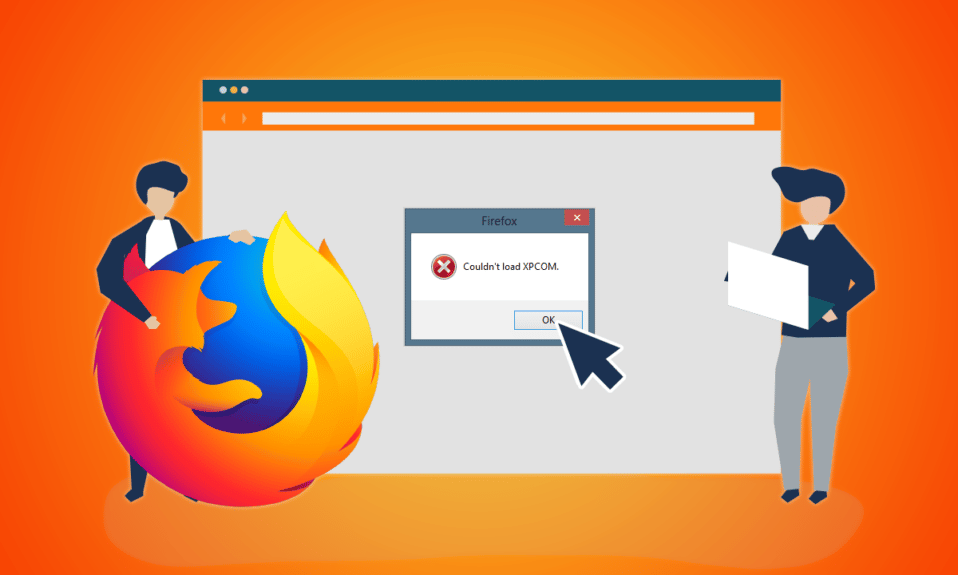
Mozilla Firefox adalah Peramban Web tepercaya dan kompatibel dengan sebagian besar perangkat. Namun, pesan kesalahan Tidak dapat memuat XPCOM muncul sesekali. XPCOM adalah model komponen lintas platform dari Mozilla Firefox, sehingga kesalahan Tidak dapat memuat XPCOM mengganggu penjelajahan. Anda dapat mengklik tombol OK untuk menutup pesan kesalahan, tetapi Anda mungkin tidak dapat menggunakan aplikasi Firefox. Artikel ini membahas kesalahan dan metode untuk menyelesaikan kesalahan XPCOM Firefox dijelaskan di sini.
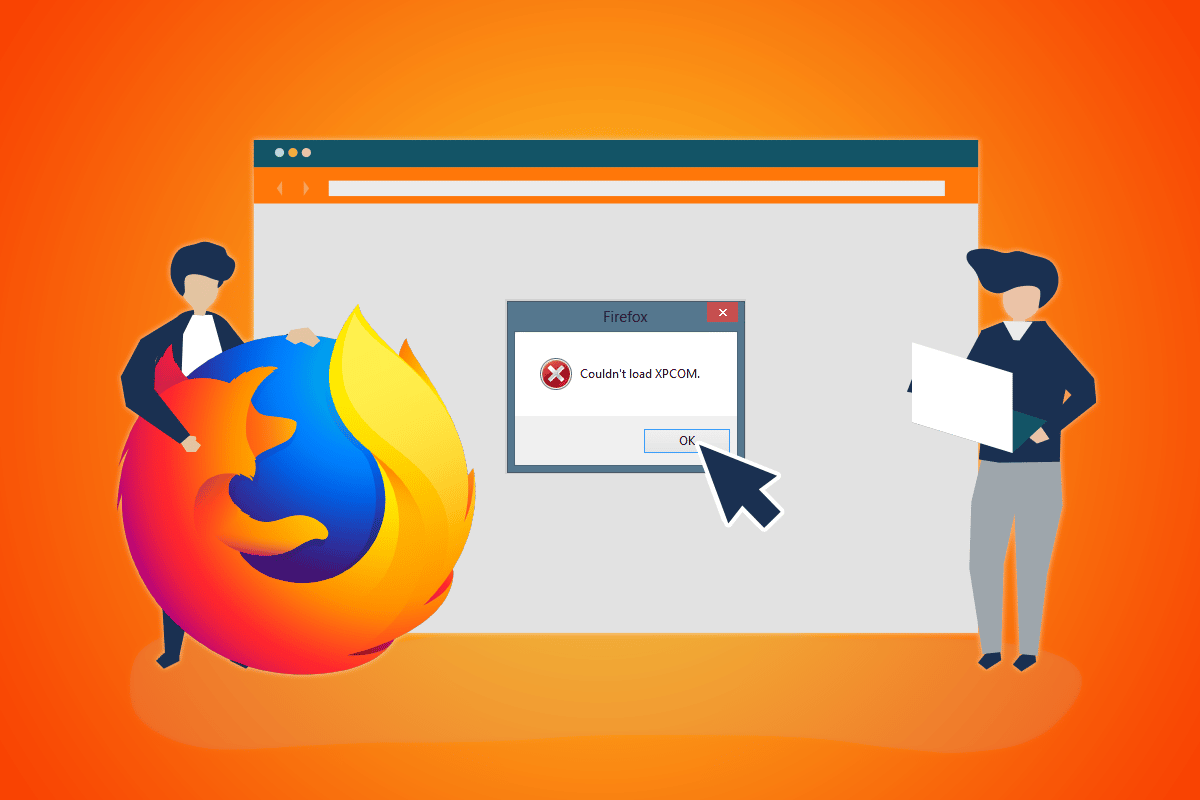
Isi
- Cara Memperbaiki Mozilla Firefox Tidak Dapat Memuat Kesalahan XPCOM di Windows 10
- Metode 1: Metode Pemecahan Masalah Dasar
- Metode 2: Jalankan Firefox sebagai Administrator
- Metode 3: Perbarui Peramban Firefox
- Metode 4: Segarkan Peramban Firefox
- Metode 5: Nonaktifkan Ekstensi Firefox
- Metode 6: Buat Profil Firefox Baru
- Metode 7: Instal ulang Firefox
- Metode 8: Ubah Pengaturan Browser Web Tor
Cara Memperbaiki Mozilla Firefox Tidak Dapat Memuat Kesalahan XPCOM di Windows 10
Daftar penyebab terjadinya kesalahan XPCOM pada Firefox diberikan di bagian ini.
- Firefox Kedaluwarsa- Versi aplikasi Firefox yang sudah ketinggalan zaman dapat menyebabkan kesalahan ini.
- Profil Pengguna Firefox Rusak- Profil Pengguna di Browser Web Firefox mungkin rusak atau mungkin memiliki sumber malware.
- Ekstensi Pihak Ketiga di Firefox- Masalah dengan XPCOM mungkin muncul jika ada ekstensi pihak ketiga yang diinstal pada aplikasi Firefox.
- File Sistem Rusak- File Sistem yang diinstal secara lokal di PC Anda mungkin rusak atau PC mungkin terinfeksi virus.
Metode 1: Metode Pemecahan Masalah Dasar
Pendekatan pertama untuk mengatasi kesalahan Tidak dapat memuat XPCOM adalah dengan mencoba metode pemecahan masalah dasar yang tercantum di bagian ini.
1. Mulai ulang PC
Mungkin ada beberapa gangguan pada PC Anda yang mencegah Anda menggunakan browser Firefox; Anda dapat me-restart PC Anda untuk memperbaiki kesalahan. Tekan tombol Windows , klik tombol Power di sudut kiri bawah, dan klik opsi Restart untuk me-restart PC Anda.
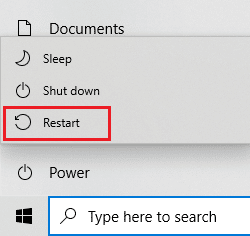
2. Periksa Koneksi Internet
Koneksi Internet yang tidak stabil dapat menghalangi Anda untuk menggunakan browser Firefox. Anda dapat memeriksa kecepatan koneksi menggunakan tes Kecepatan dan menilai kualitasnya.
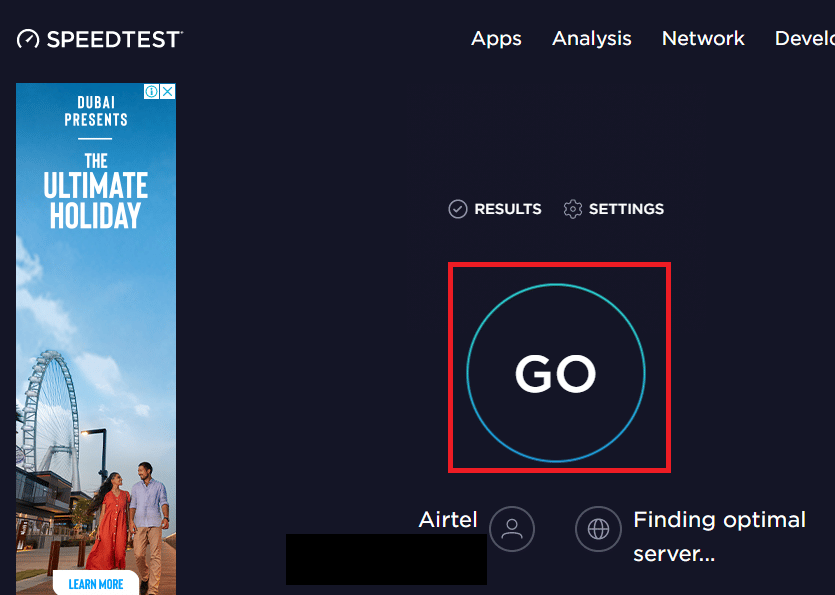
- Jika kecepatannya rendah, coba gunakan jaringan Wi-Fi lain untuk menjelajah di Firefox.
- Pertimbangkan untuk mengubah paket data Koneksi Internet ke paket yang lebih baik.
3. Beralih ke Peramban Web Lain
Jika kesalahan XPCOM dengan Browser Web Firefox masih belum teratasi, Anda dapat mencoba beralih ke Browser Web lain seperti Google Chrome. Ikuti langkah-langkah di bawah ini untuk beralih ke browser lain:
1. Luncurkan Pengaturan dengan menekan tombol Windows + I secara bersamaan.
2. Klik pada pengaturan Aplikasi .
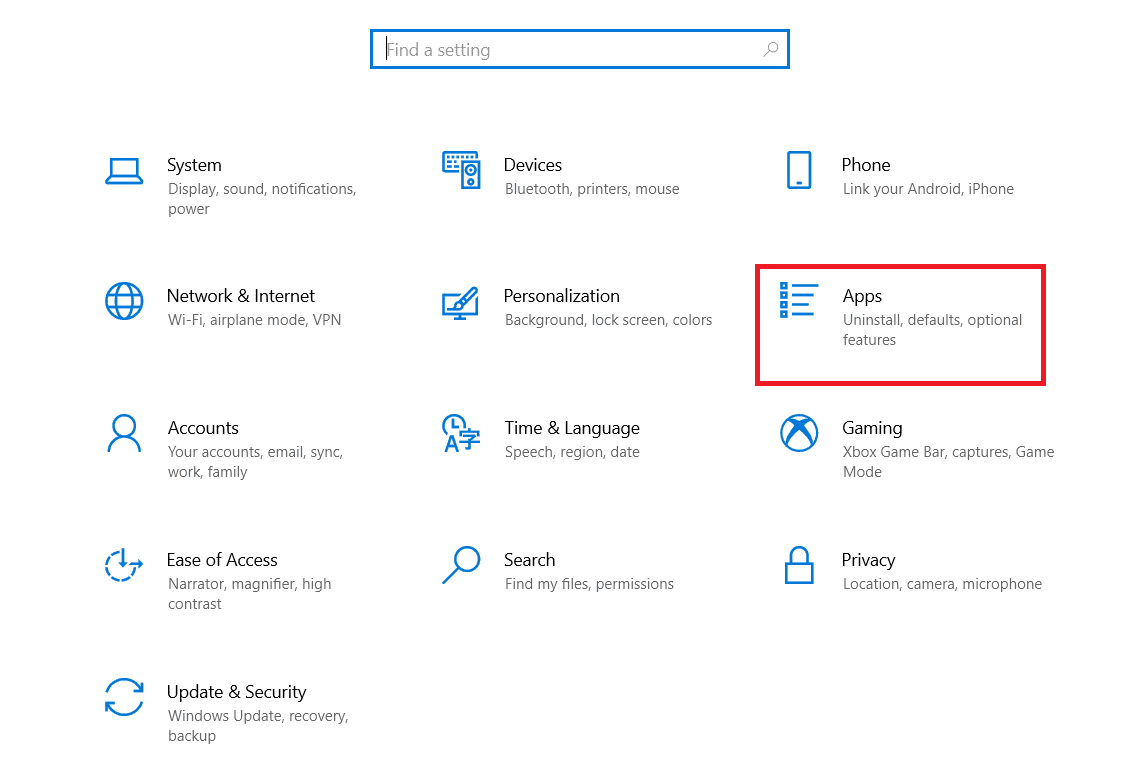
3. Klik Aplikasi default di panel kiri.
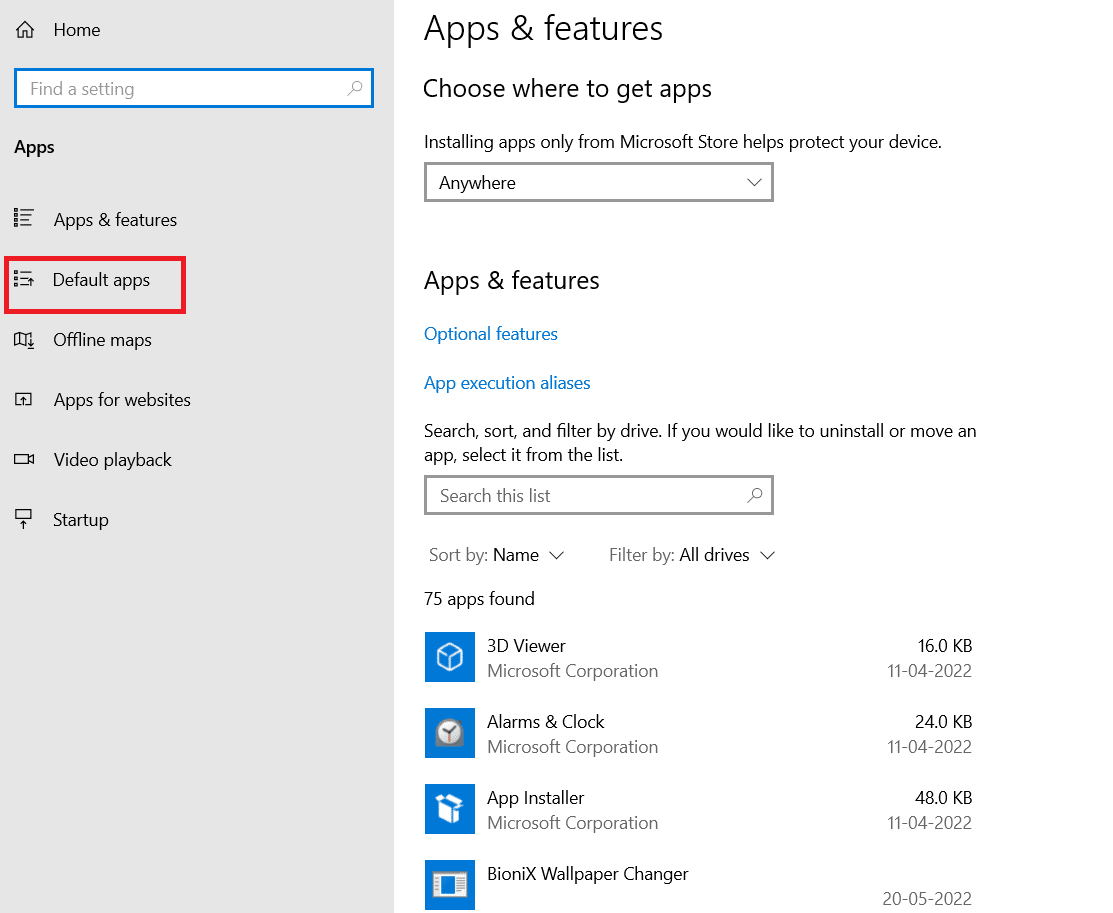
4. Gulir ke bawah dan klik browser Web saat ini .
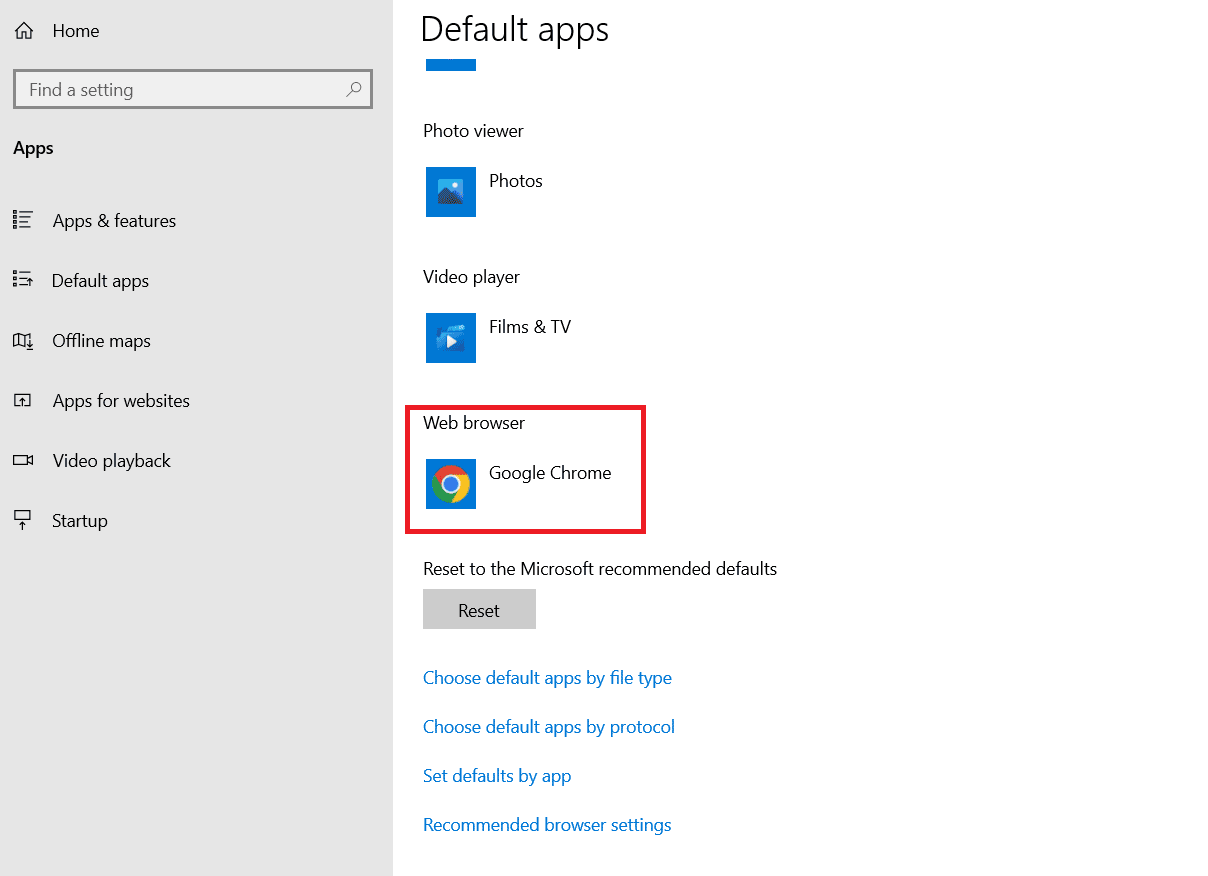
5. Pilih dari opsi sesuai preferensi Anda.
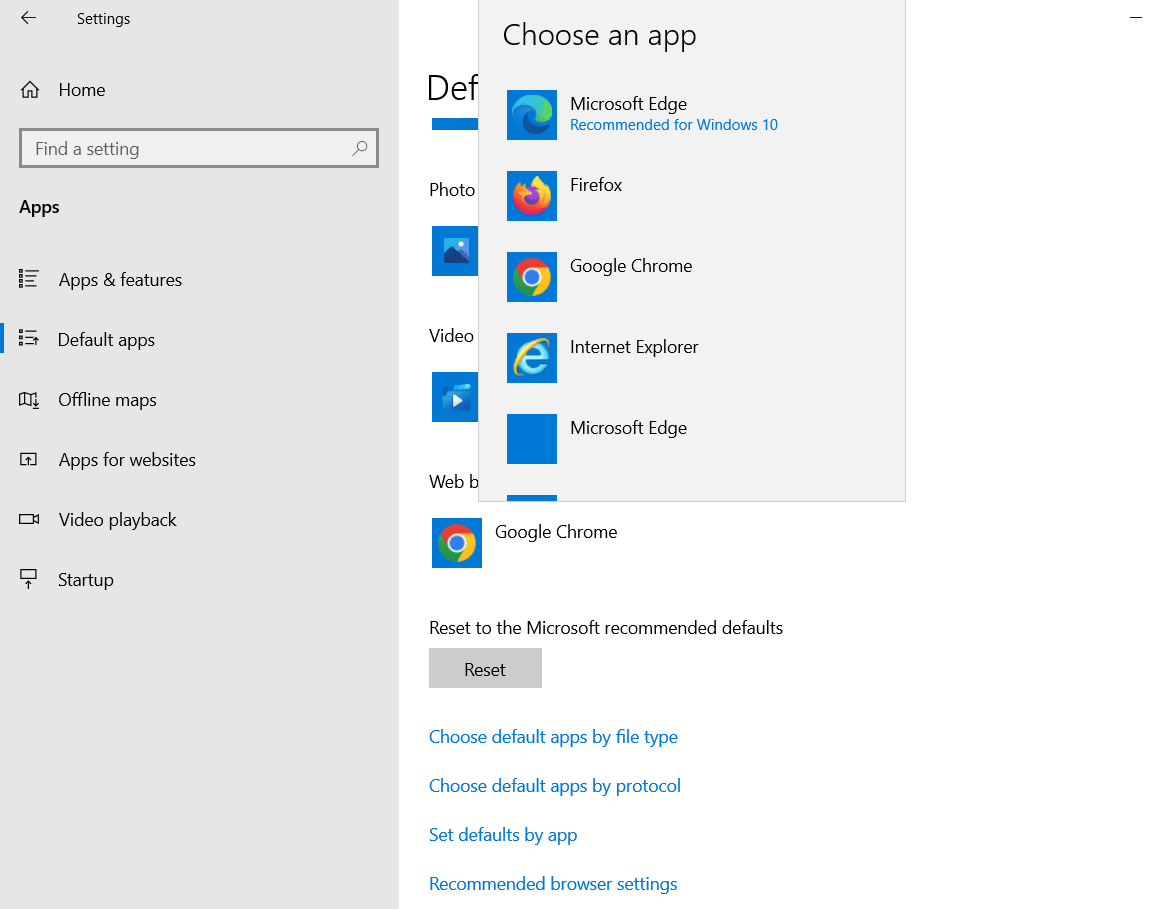
Baca Juga: Cara Memperbaiki Firefox Tidak Memuat Halaman
4. Hapus File Sementara
Banyaknya file sementara yang disimpan secara lokal di PC Anda mungkin telah mengganggu aktivitas penjelajahan di Firefox. Anda dapat membaca metode untuk menghapus file temp di PC Anda menggunakan tautan yang diberikan di sini.
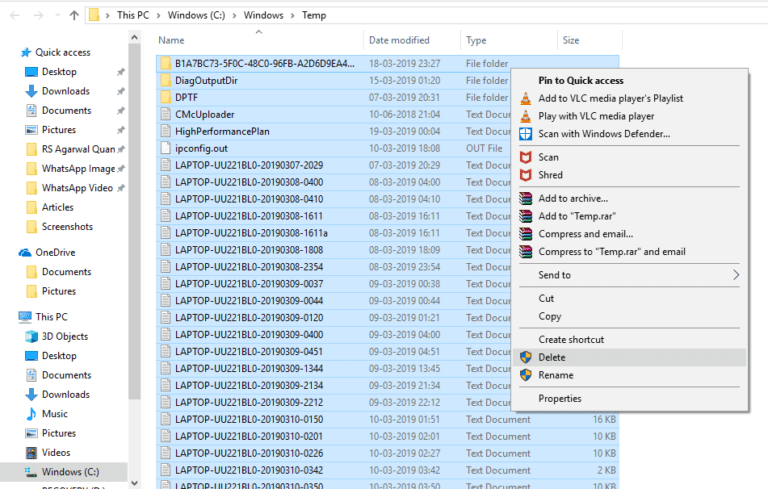
5. Perbaiki File Rusak
File pada PC Anda mungkin rusak dan memiliki beberapa masalah yang dapat menyebabkan kesalahan Tidak dapat memuat XPCOM. Baca artikel untuk memperbaiki file sistem pada Windows 10 untuk file yang rusak menggunakan tautan yang disediakan di sini.
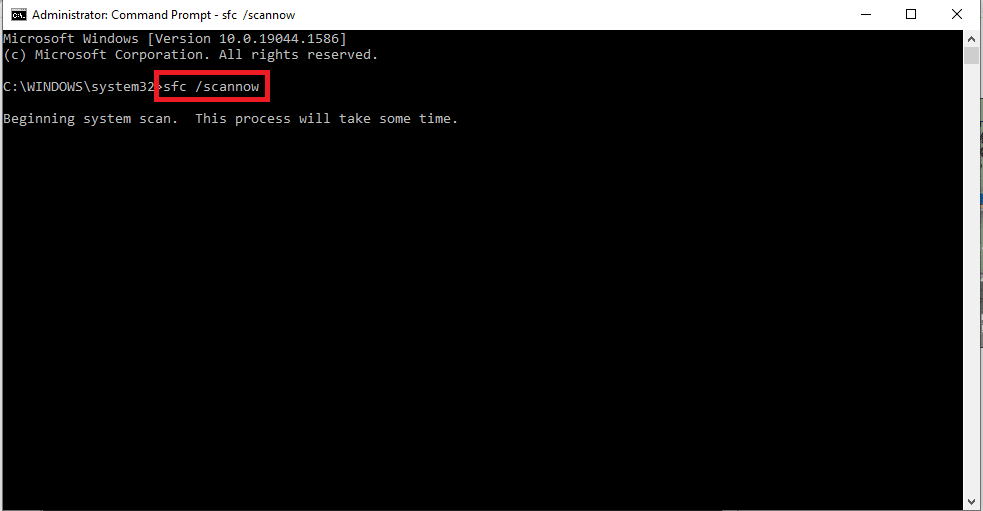
6. Perbarui Windows
Dalam kebanyakan kasus, menggunakan OS yang sudah ketinggalan zaman dapat menyebabkan masalah pada PC; Anda perlu memperbarui Windows di PC Anda ke versi terbaru untuk memperbaiki kesalahan ini. Baca artikel tentang cara memperbarui Windows di PC Anda menggunakan tautan yang diberikan di sini.
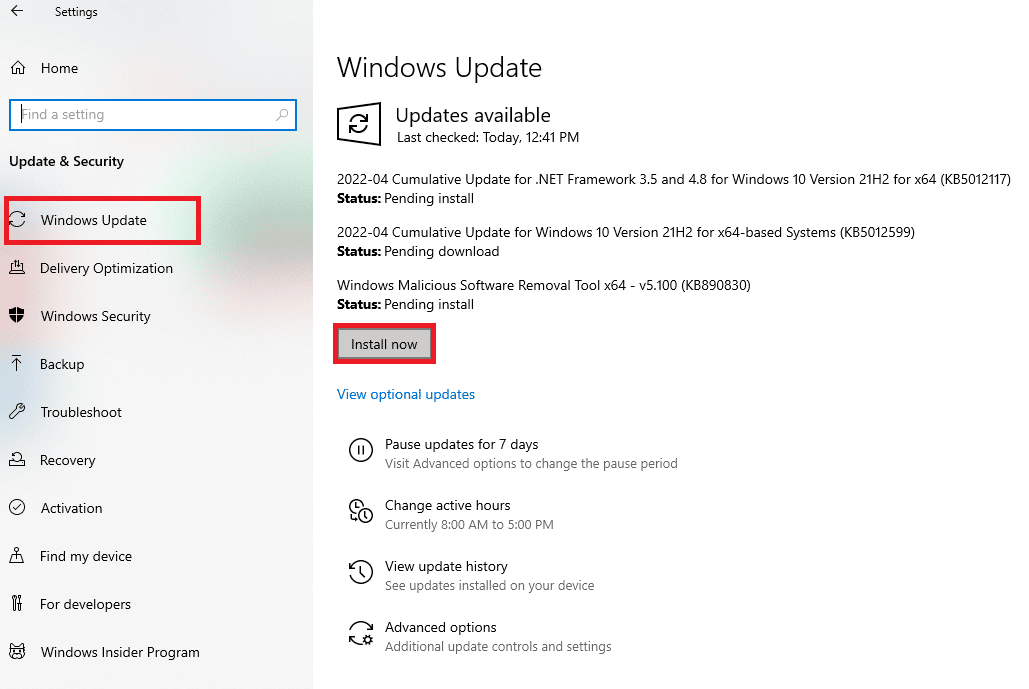
7. Jalankan Pemecah Masalah Pembaruan Windows
Masalah dengan browser Firefox dapat diselesaikan dengan menggunakan Pemecah Masalah Windows di PC Anda. Baca metode untuk menjalankan Pemecah Masalah Windows menggunakan tautan di sini dan perbaiki kesalahannya.
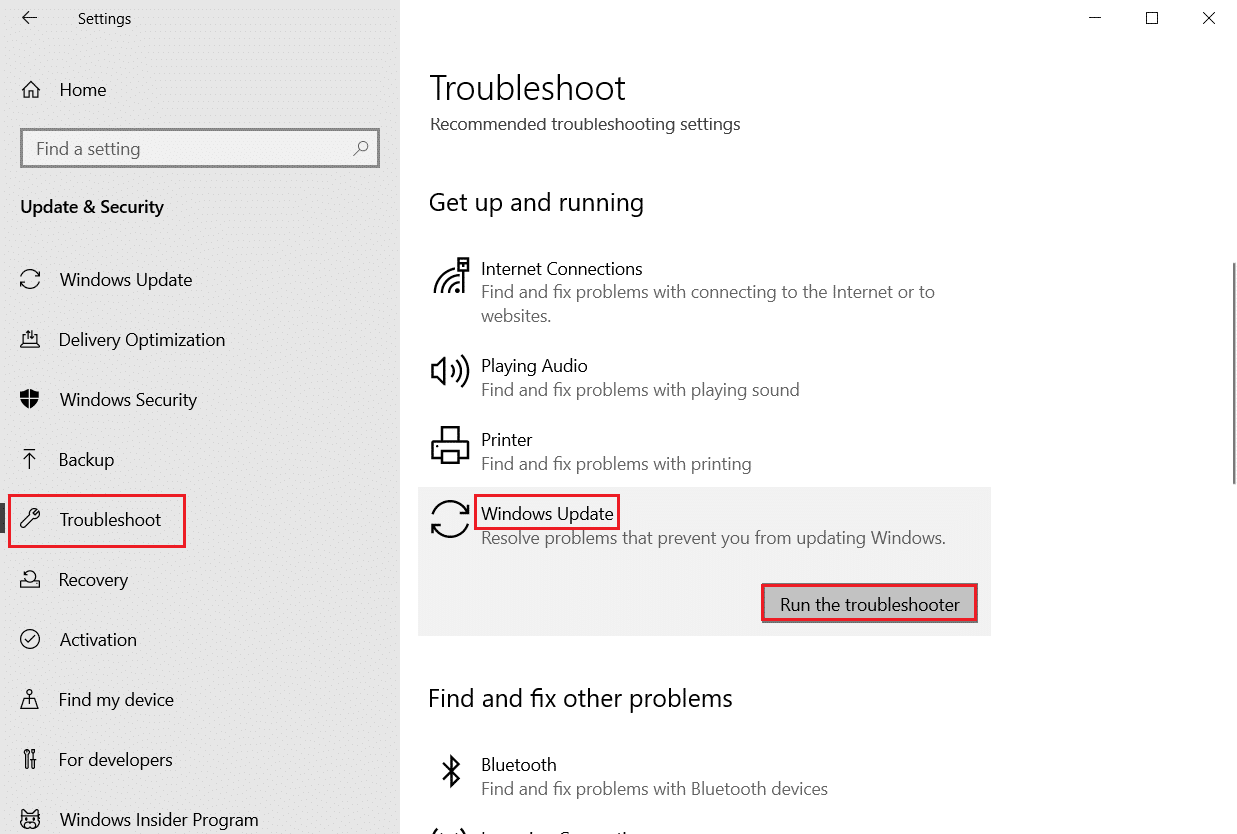
8. Nonaktifkan Antivirus Sementara (Jika Ada)
Layanan keamanan pihak ketiga pada PC Anda dapat mengganggu penggunaan aplikasi Firefox; Anda dapat menonaktifkan program anti-virus untuk memperbaiki kesalahan ini. Terapkan langkah-langkah yang diberikan di tautan di sini untuk menonaktifkan perangkat lunak Anti-virus di PC Anda.
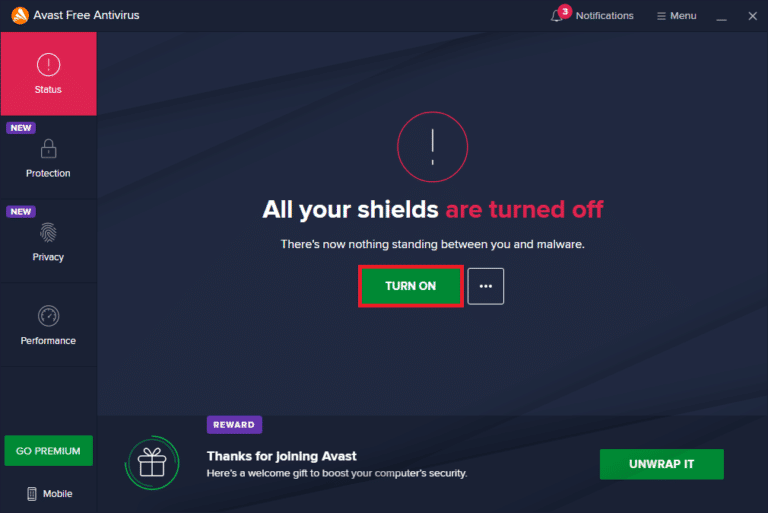
9. Lakukan Pemulihan Sistem
Jika aplikasi Firefox berkinerja lebih baik pada versi PC Windows sebelumnya, Anda dapat mencoba melakukan Pemulihan Sistem pada PC Anda untuk memperbaiki kesalahan. Tautan yang diberikan di sini akan memberi Anda metode untuk melakukan Pemulihan Sistem pada PC Anda.
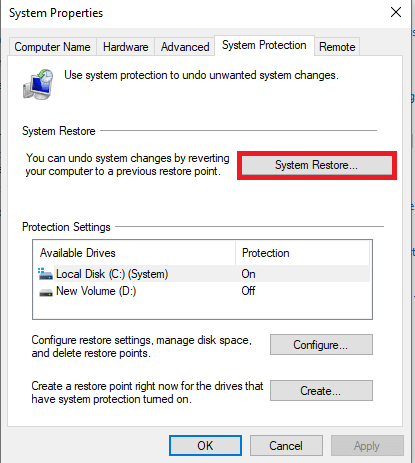
Baca Juga: Fix Your Connection is not Secure Error di Firefox
Metode 2: Jalankan Firefox sebagai Administrator
Kesalahan Tidak dapat memuat XPCOM mungkin muncul jika Firefox tidak diberikan izin administratif pada PC Anda. Anda harus menjalankan aplikasi Firefox sebagai Administrator di PC Anda untuk memperbaiki kesalahan.
1. Tekan tombol Windows , ketik firefox dan klik opsi Run as administrator .
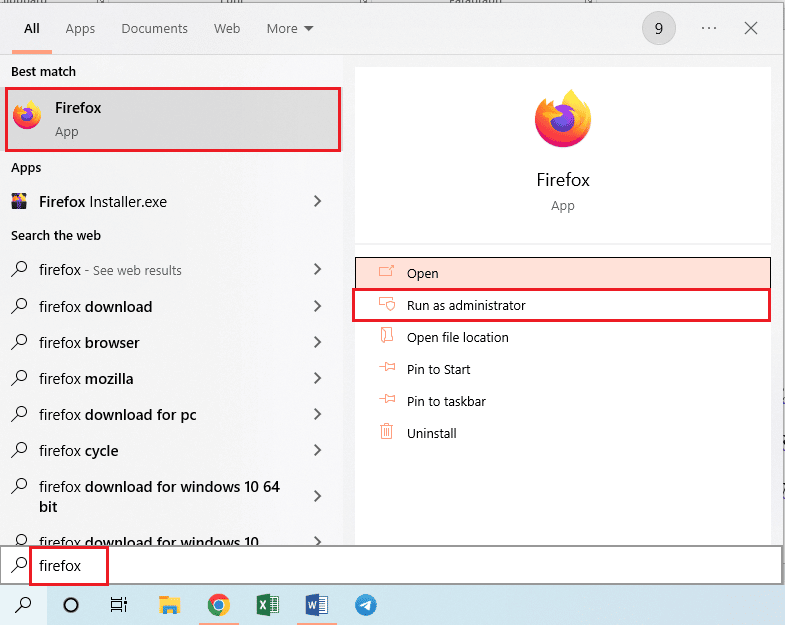
Metode 3: Perbarui Peramban Firefox
Menggunakan versi lama dari Firefox Web Browser dapat menjadi alasan untuk kesalahan ini. Ikuti langkah-langkah di bawah ini untuk memperbarui aplikasi Firefox di PC Anda.
1. Tekan tombol Windows , ketik Firefox dan klik Open .
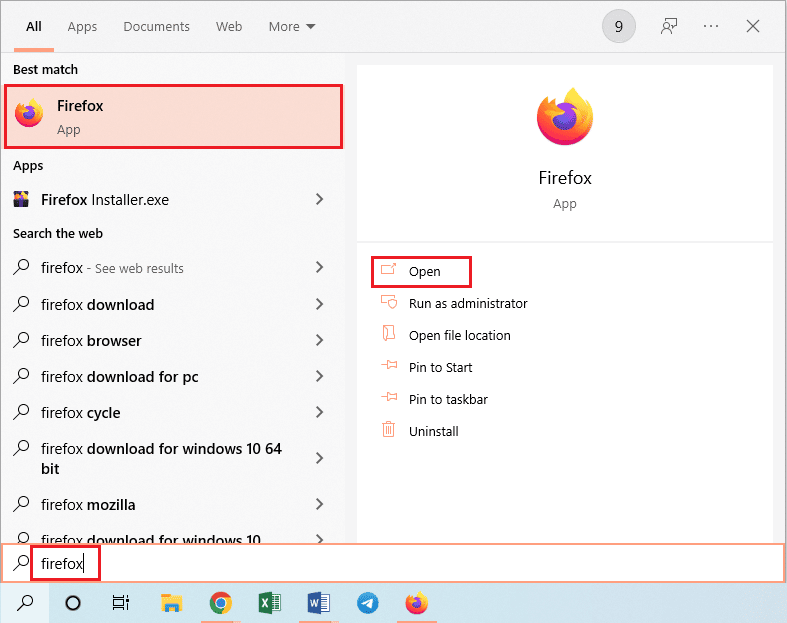
2. Klik tombol Buka Menu Aplikasi (ditunjukkan dengan tiga garis horizontal) di sudut kanan atas halaman beranda dan klik opsi Pengaturan pada daftar yang ditampilkan.
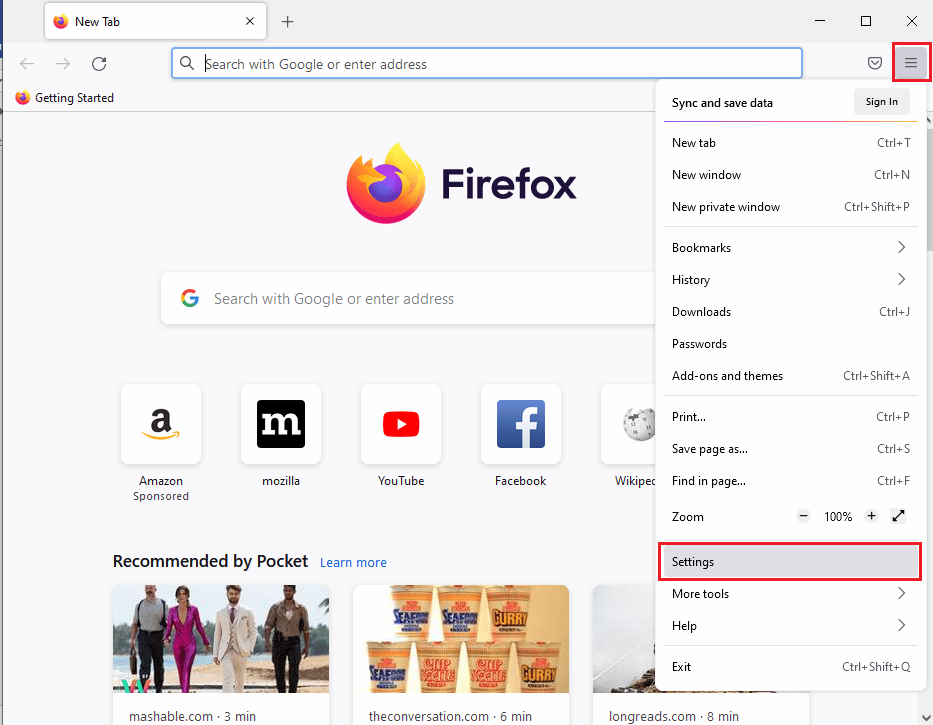
3. Di tab Umum , klik tombol Periksa pembaruan di bagian Pembaruan Firefox .
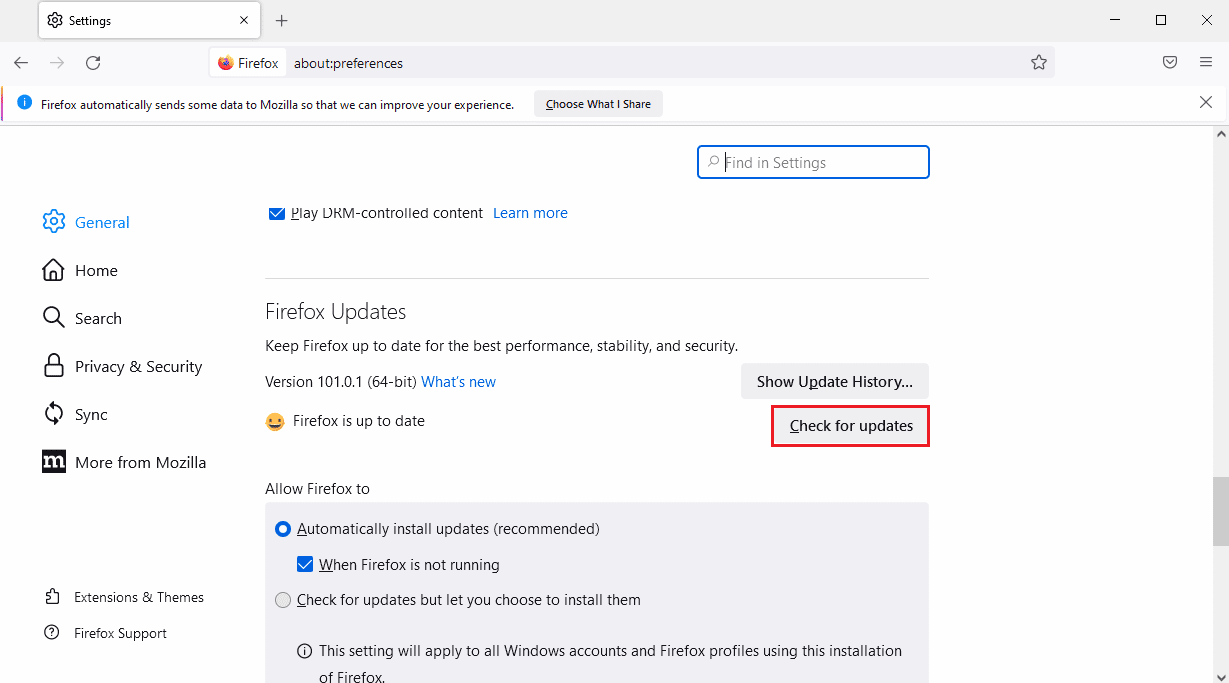
4. Anda akan melihat pesan Firefox up to date pada bagian Firefox Updates.
Catatan: Jika ada pembaruan untuk browser Firefox, Anda akan dimintai hal yang sesuai.
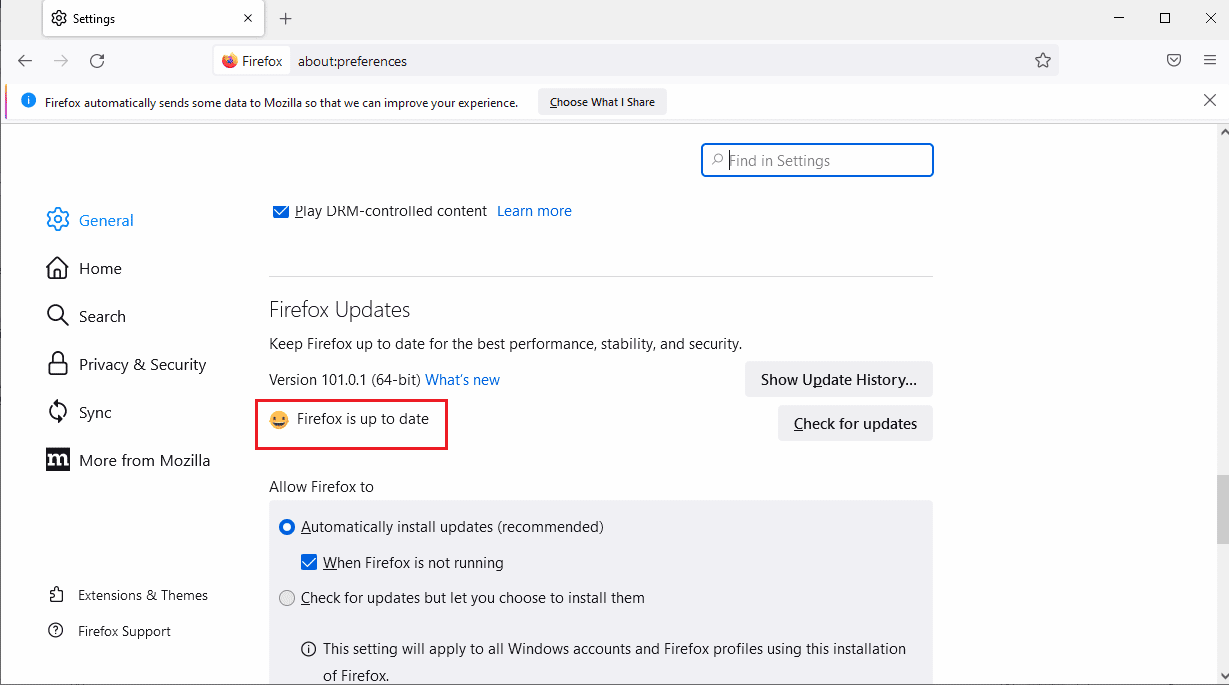
Metode 4: Segarkan Peramban Firefox
Untuk memperbaiki kesalahan Tidak dapat memuat XPCOM pada aplikasi Firefox, Anda dapat menyegarkan Firefox sepenuhnya.
1. Luncurkan aplikasi Firefox dari bilah Pencarian Windows .
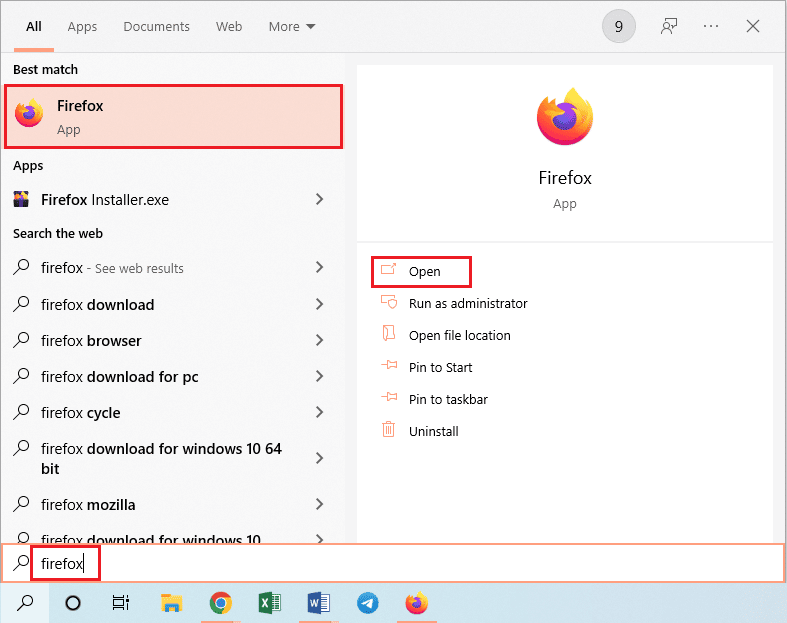
2. Selanjutnya, klik tombol Open Application Menu dan klik opsi Help pada daftar yang ditampilkan.
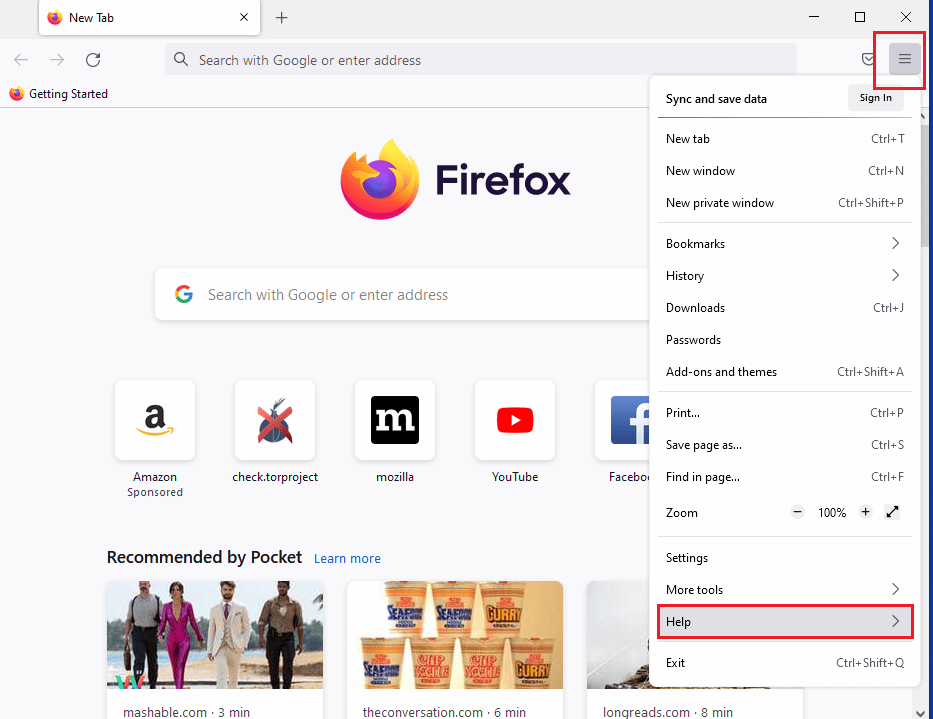
3. Klik pada Mode Pemecahan Masalah… di jendela bantuan Firefox .
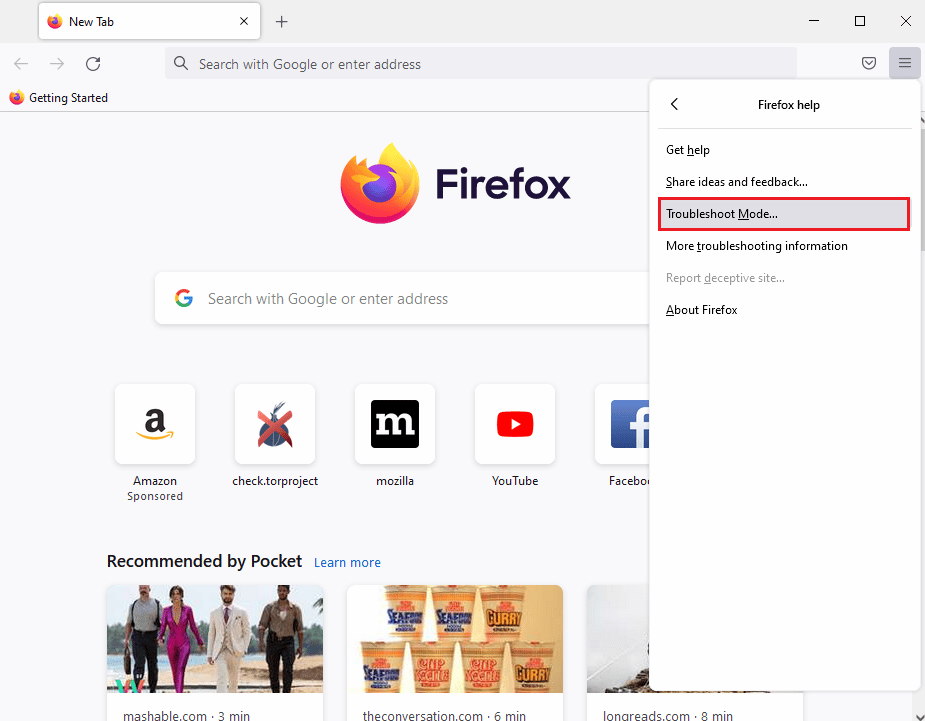
4. Sekarang, klik tombol Restart pada jendela pop-up Restart Firefox in Troubleshoot Mode .
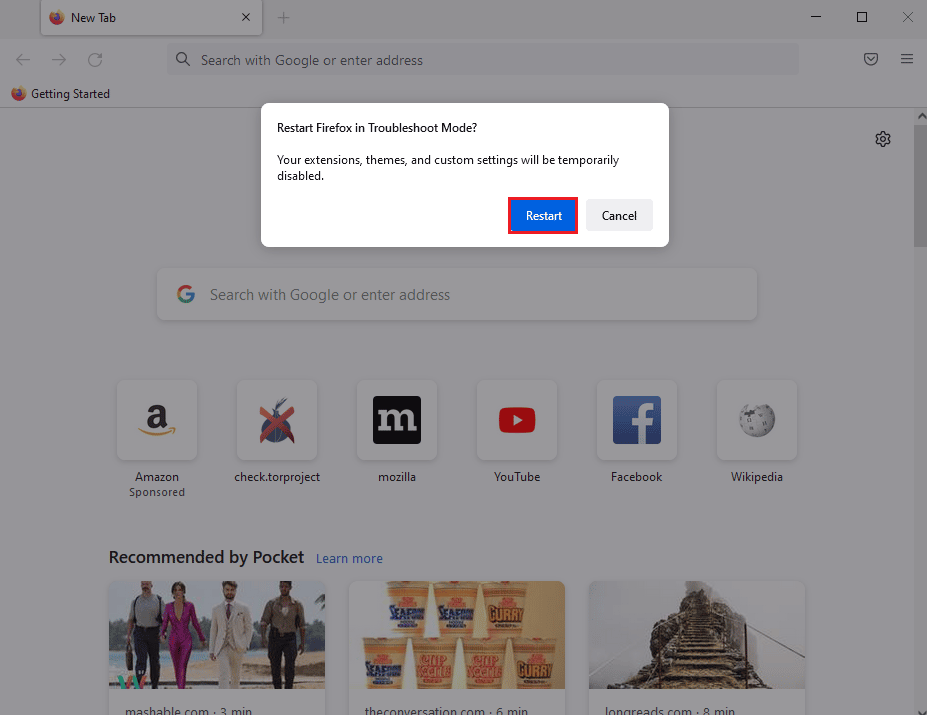
5. Klik tombol Refresh Firefox pada jendela konfirmasi Open Firefox in Troubleshoot Mode .
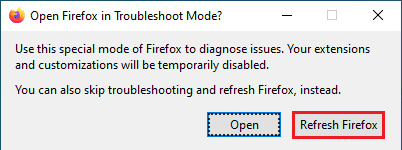
6. Kemudian, klik tombol Refresh Firefox pada jendela Refresh Firefox ke pengaturan default .
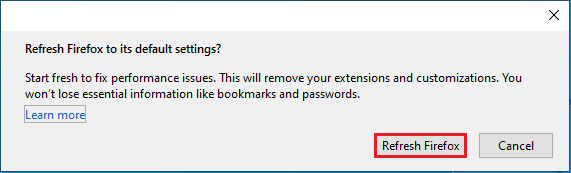
7. Terakhir, klik tombol Finish pada jendela Import Complete untuk Refresh Firefox sepenuhnya.
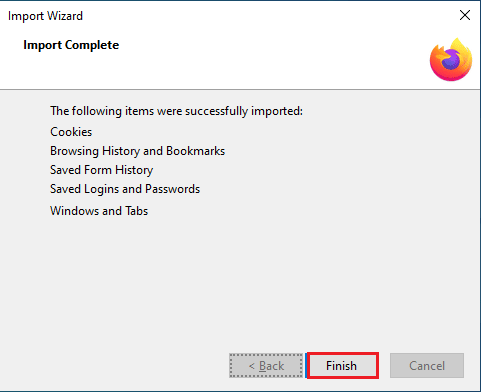
Baca Juga: Perbaiki Server Tidak Ditemukan Kesalahan di Firefox
Metode 5: Nonaktifkan Ekstensi Firefox
Ekstensi pada Peramban Web Firefox dapat menjadi alasan kesalahan Tidak dapat memuat XPCOM. Anda dapat menonaktifkan ekstensi di browser untuk memperbaiki kesalahan.
1. Buka aplikasi Mozilla Firefox dari bilah Pencarian Windows .
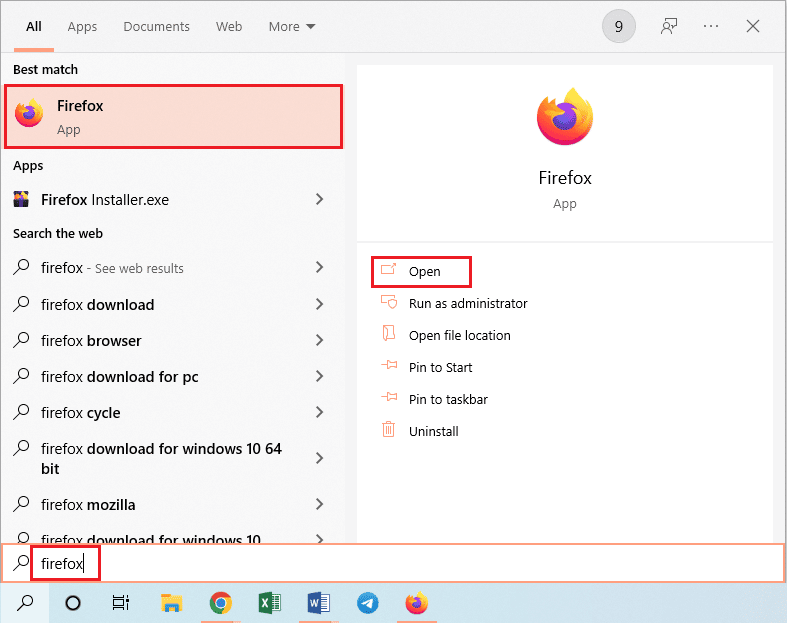
2. Klik tombol Buka Menu Aplikasi dan klik opsi Bantuan pada daftar yang ditampilkan.
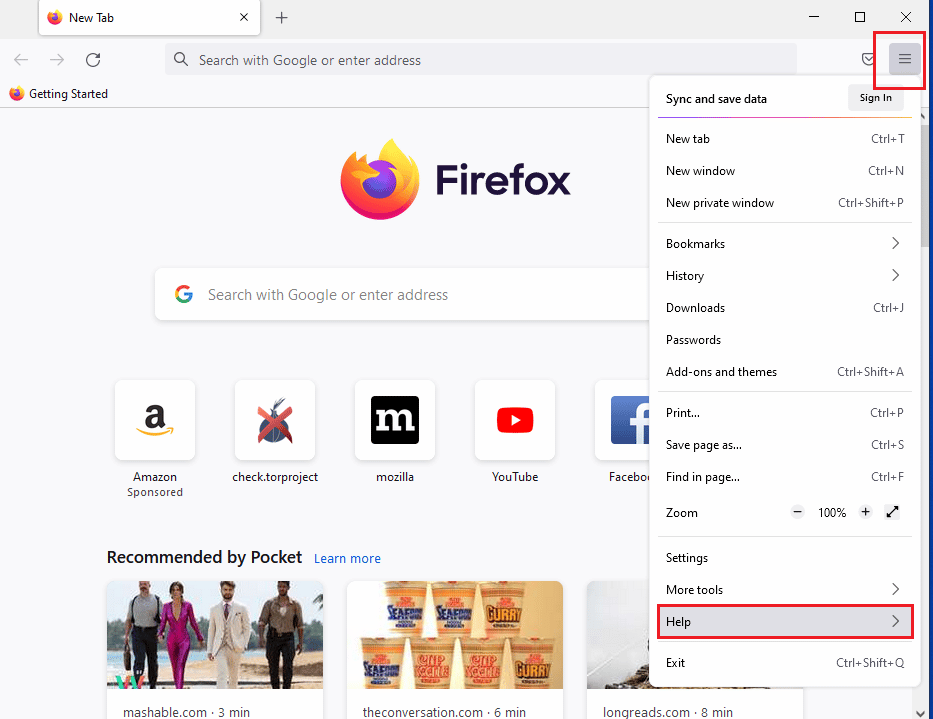
3. Sekarang, klik pada Mode Pemecahan Masalah… di jendela bantuan Firefox .
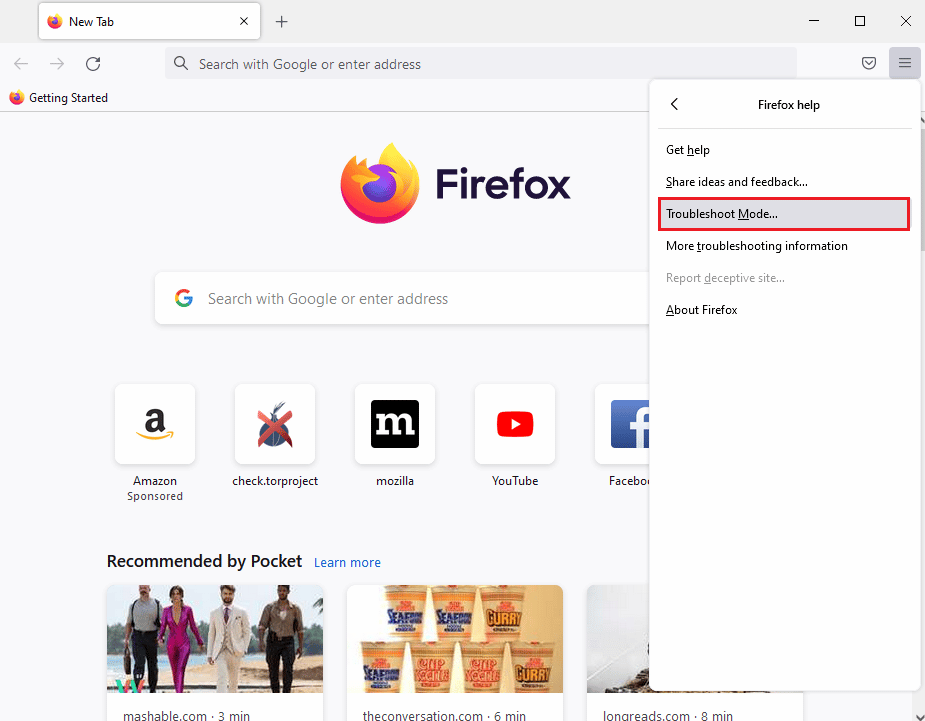

4. Klik tombol Open pada jendela pop-up Restart Firefox in Troubleshoot Mode .
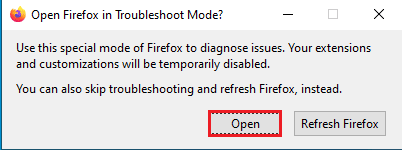
5. Selanjutnya, klik tombol Buka Menu Aplikasi dan klik opsi Pengaya dan tema pada daftar.
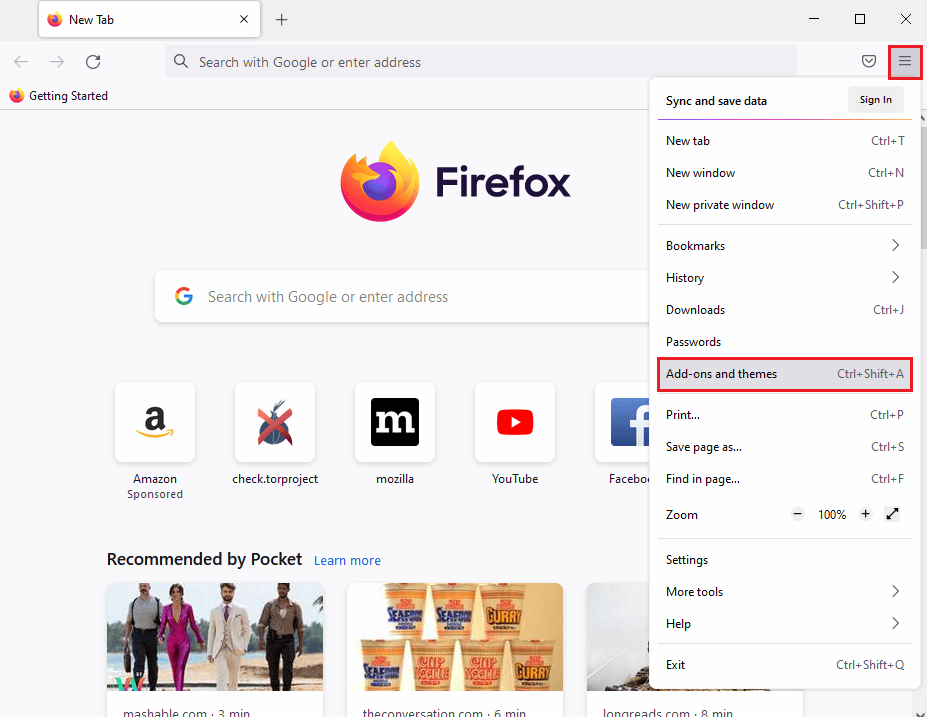
6. Klik pada tab Extensions di panel kiri jendela berikutnya dan matikan add-ons di jendela.
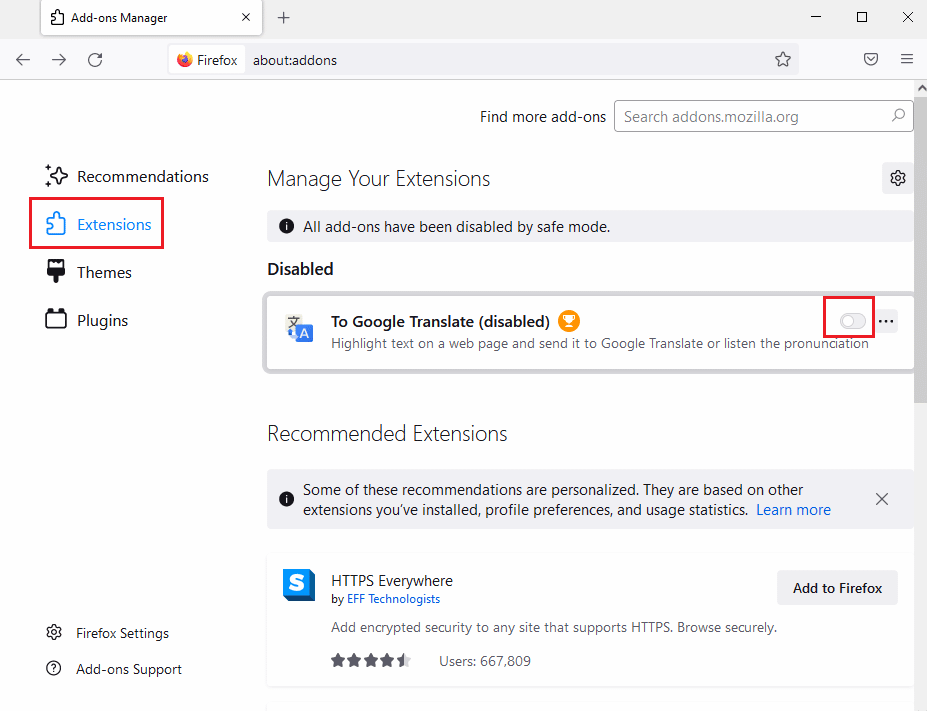
7. Kemudian, klik tombol tiga titik horizontal pada add-on dan klik tombol Hapus pada daftar.
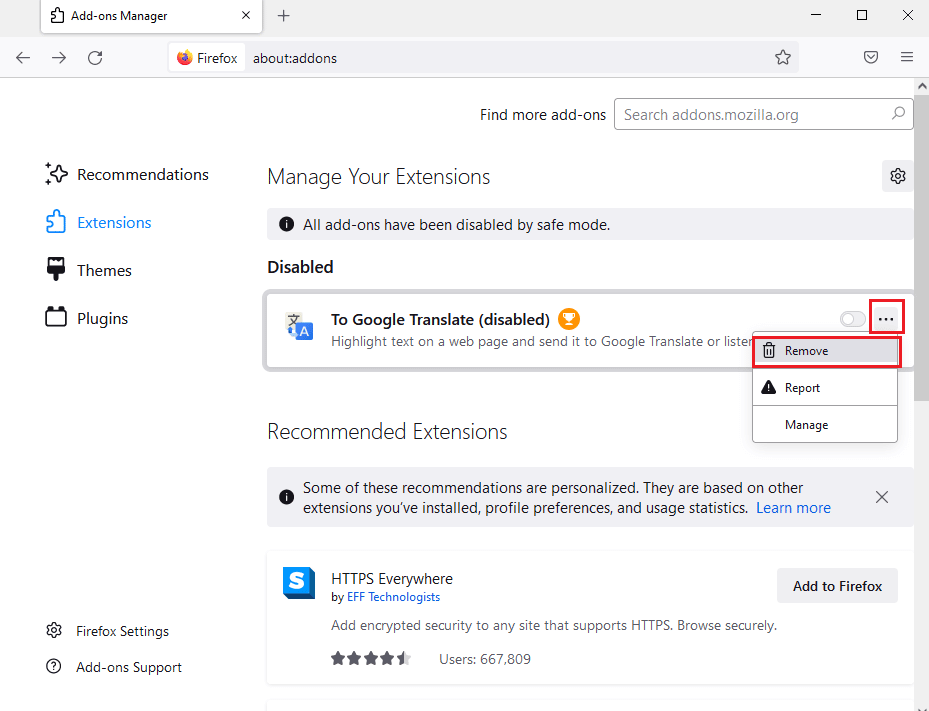
8. Klik tombol Hapus pada jendela pesan pop-up konfirmasi.
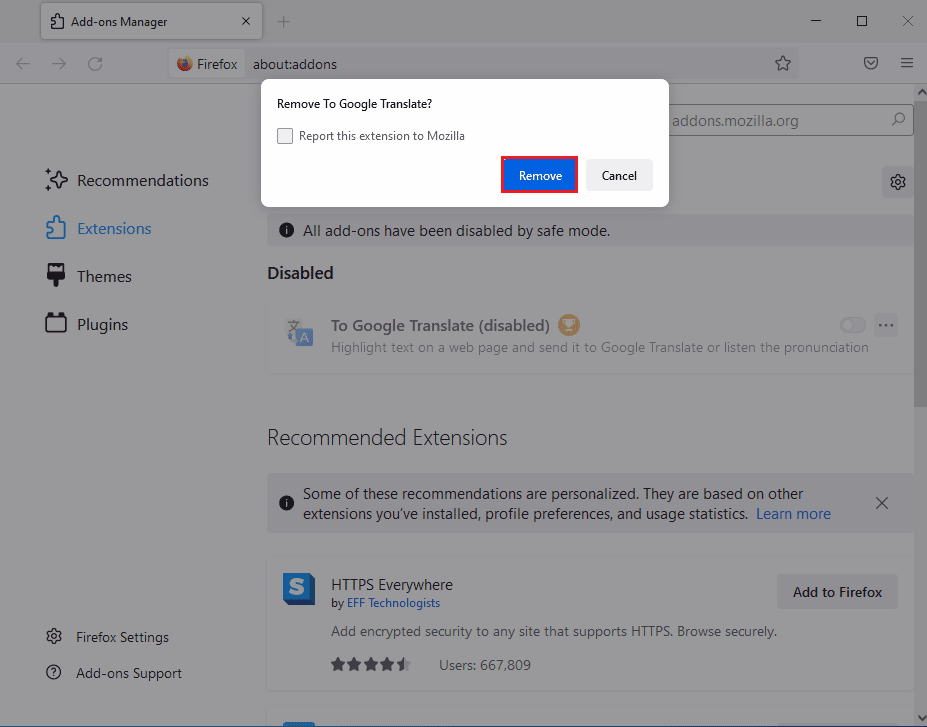
Metode 6: Buat Profil Firefox Baru
Profil Pengguna saat ini di browser web Firefox mungkin rusak; Anda dapat membuat Profil Pengguna baru untuk memperbaiki kesalahan Tidak dapat memuat XPCOM.
Langkah I: Impor Bookmark Tersimpan
Sebagai langkah pertama, Anda perlu mengimpor Bookmark yang telah Anda simpan di Profil Pengguna saat ini untuk menghindari hilangnya data.
1. Buka aplikasi Mozilla Firefox .
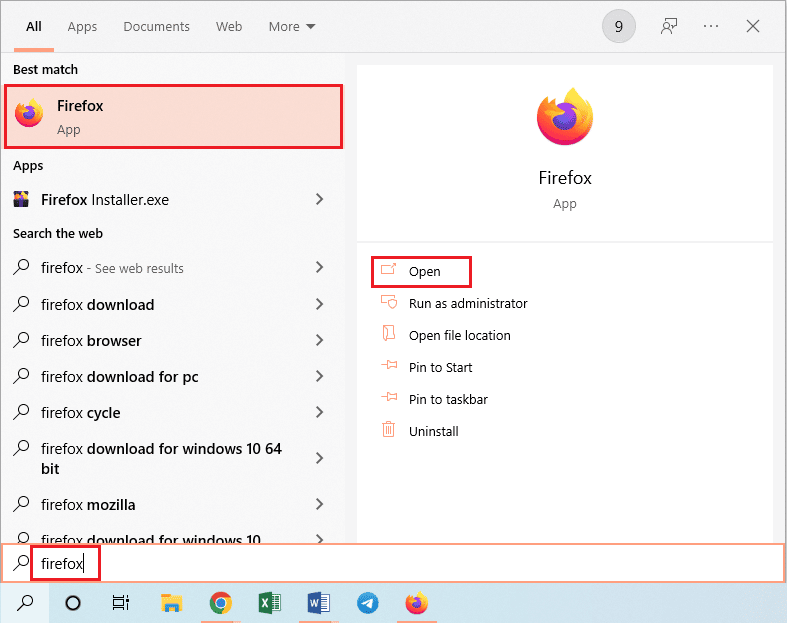
2. Klik tombol Buka Menu Aplikasi dan klik opsi Bookmark dalam daftar yang ditampilkan.
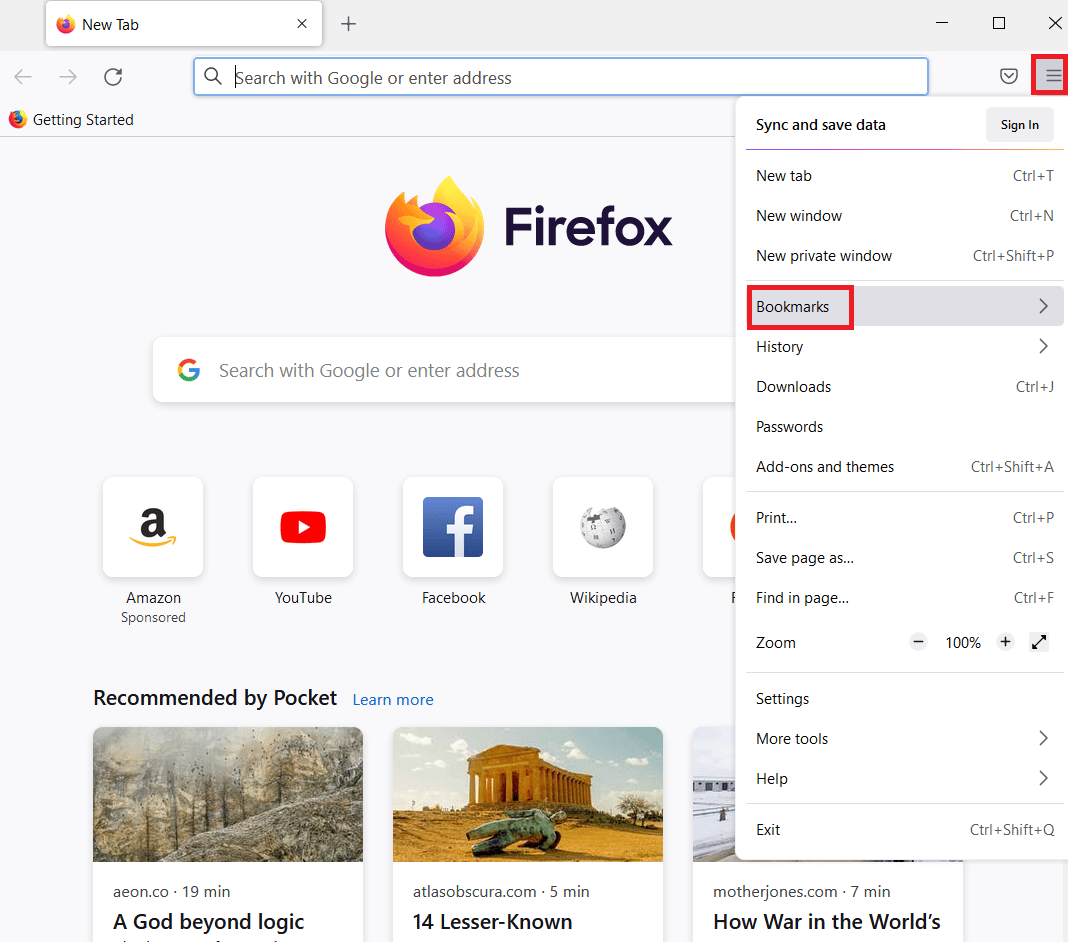
3. Di menu Bookmark , klik opsi Kelola bookmark di bagian bawah daftar.
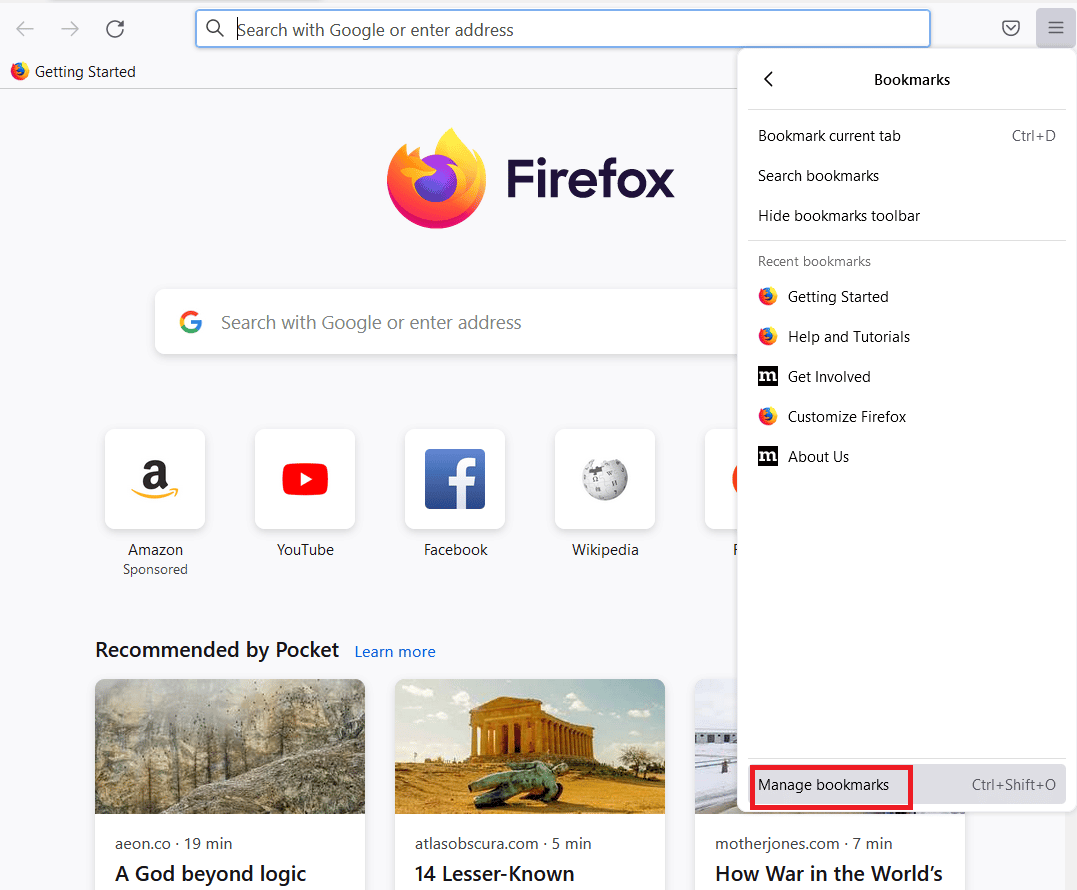
4. Di layar Perpustakaan , klik tombol Impor dan Cadangan di bilah menu dan klik opsi Ekspor Bookmark ke HTML… di menu tarik-turun yang ditampilkan.
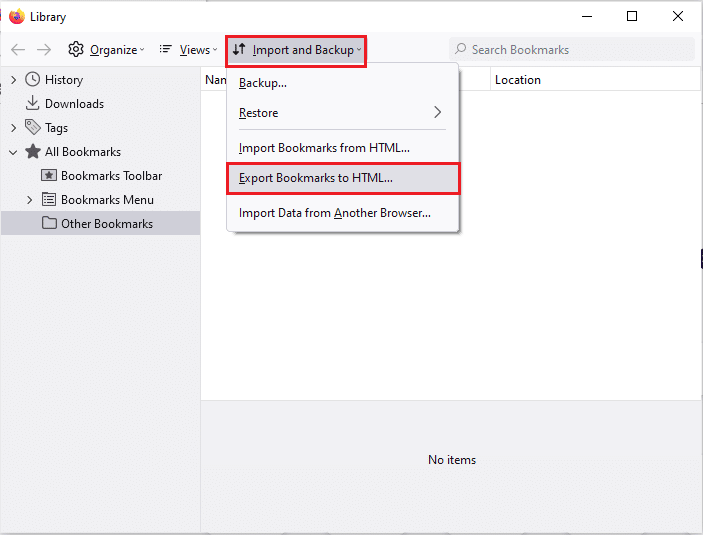
5. Di jendela Ekspor File Bookmark , telusuri dan pilih lokasi, dan klik tombol Simpan untuk menyimpan file bookmark.
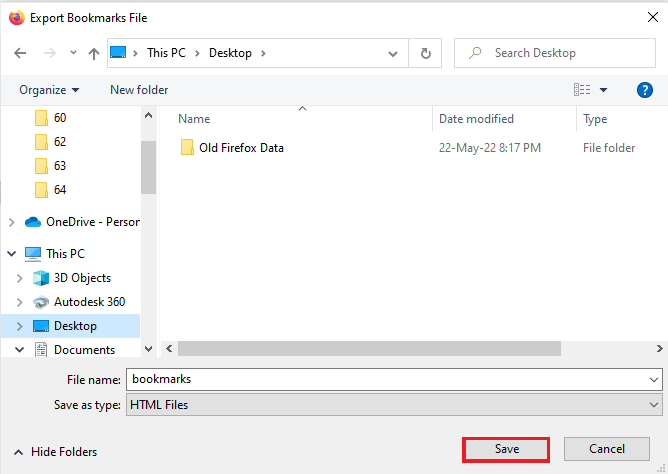
Langkah II: Buat Profil Pengguna Baru
Bagian ini akan memperkenalkan metode untuk membuat Profil Pengguna baru di aplikasi Firefox untuk memperbaiki kesalahan Tidak dapat memuat XPCOM.
1. Luncurkan aplikasi peramban Firefox .
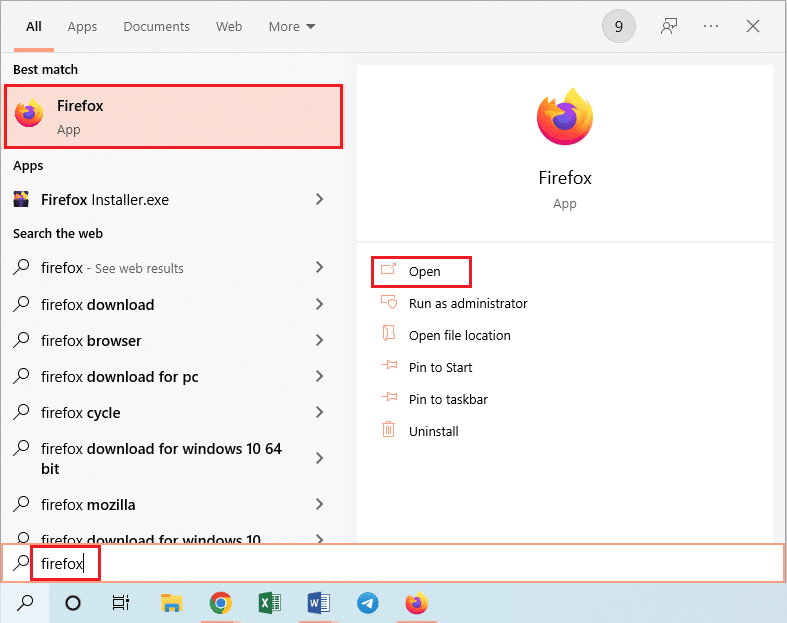
2. Ketik about:profiles di bilah alamat URL di bagian atas dan tekan tombol Enter untuk membuka jendela About Profiles .
3. Klik tombol Buat Profil Baru di jendela.
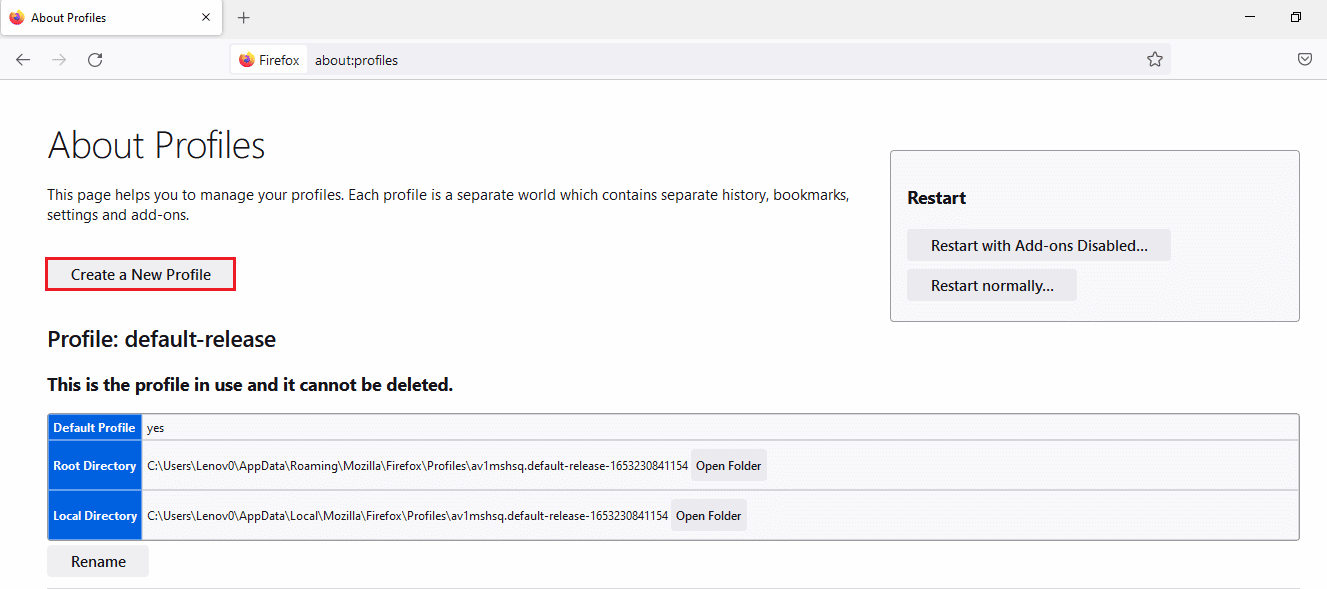
4. Selanjutnya, klik tombol Next pada Welcome to the Create Profile Wizard .
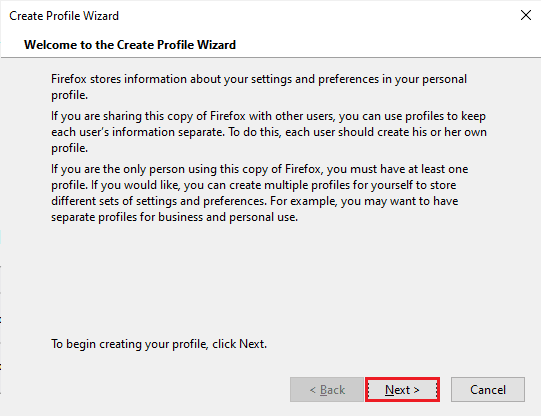
5. Ketik nama untuk Profil di bidang Masukkan nama profil baru dan klik tombol Selesai di jendela untuk membuat Profil.
Catatan: Klik tombol Pilih Folder… untuk mengubah lokasi penyimpanan nama Profil Pengguna alih-alih lokasi default.
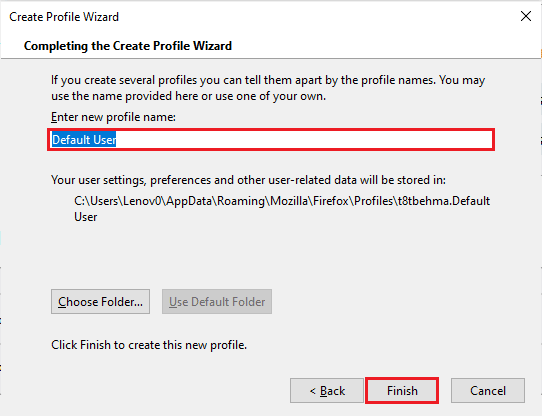
Baca Juga: Perbaiki Firefox Sudah Berjalan
Metode 7: Instal ulang Firefox
Aplikasi Firefox yang diinstal pada PC Anda mungkin rusak atau tidak diinstal dengan benar. Anda dapat menginstal ulang Firefox di PC Anda untuk memperbaiki kesalahan Tidak dapat memuat XPCOM.
Langkah I: Hapus Instalasi Firefox
Langkah pertama adalah menghapus versi browser web Firefox yang ada di PC Anda menggunakan Control Panel.
1. Tekan tombol Windows , ketik control panel dan klik Open .
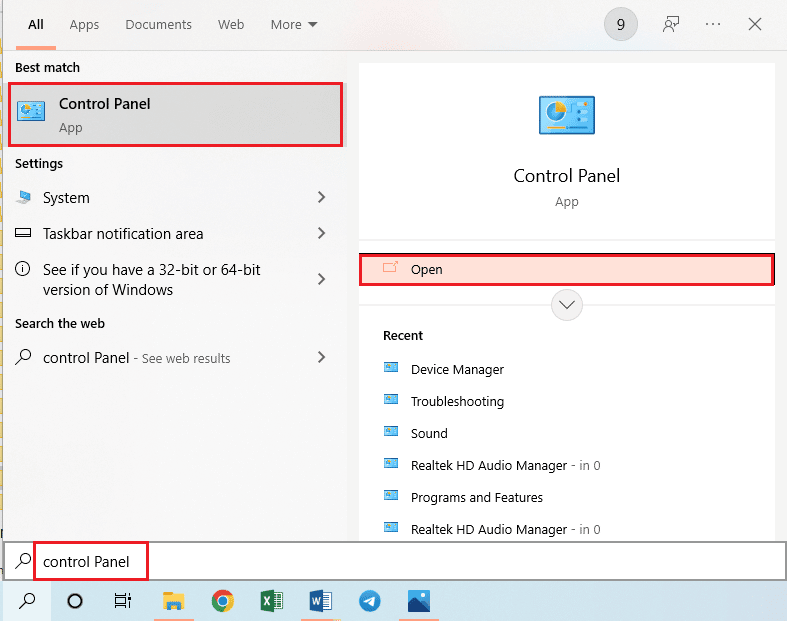
2. Klik pada opsi Kategori di menu drop-down View by dan klik opsi Uninstall a program di judul Programs .
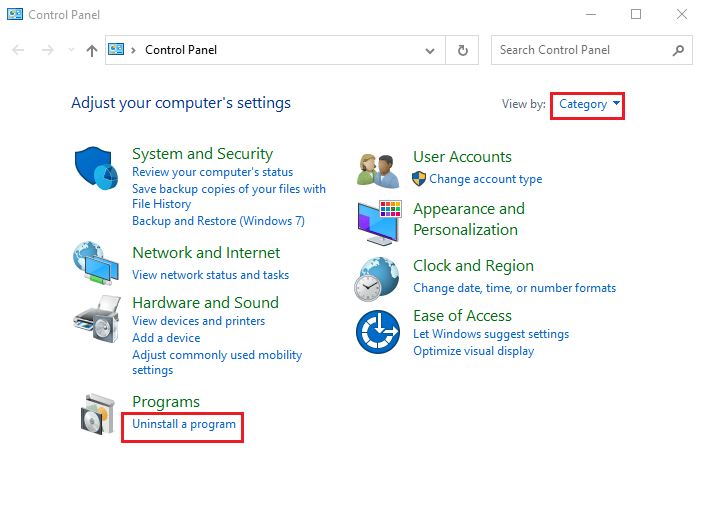
3. Pilih Mozilla Firefox (x64 en-US) dalam daftar, klik tombol Uninstall di bagian atas bilah dan klik tombol Yes di jendela UAC.
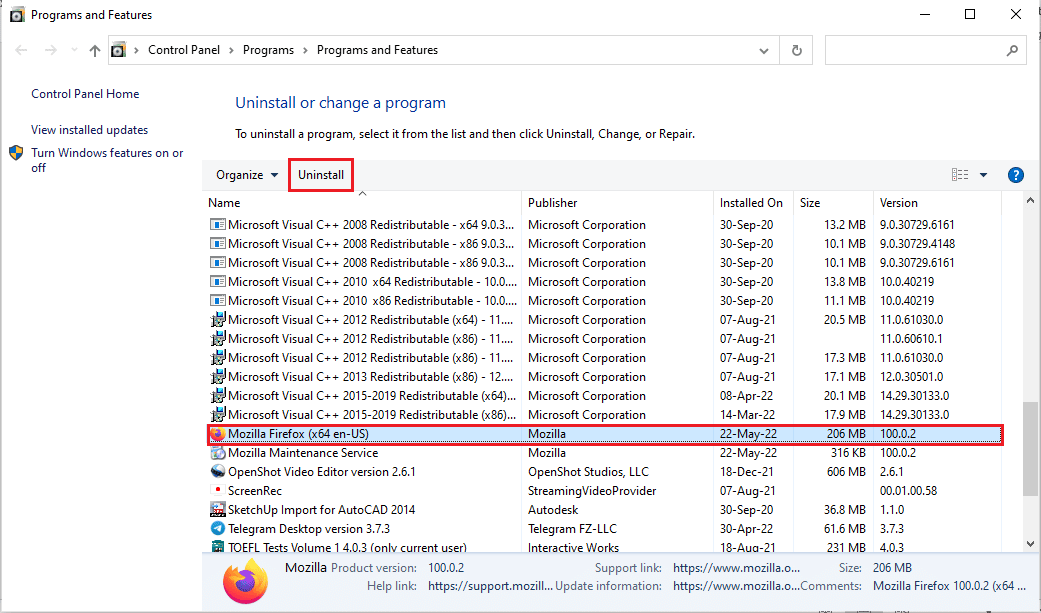
4. Kemudian, klik tombol Next di wizard Uninstall Mozilla Firefox .
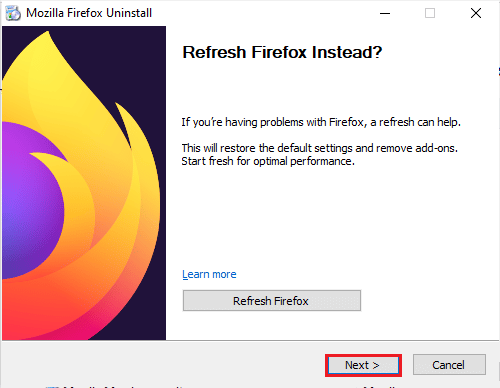
5. Selanjutnya, klik tombol Uninstall di jendela berikutnya.
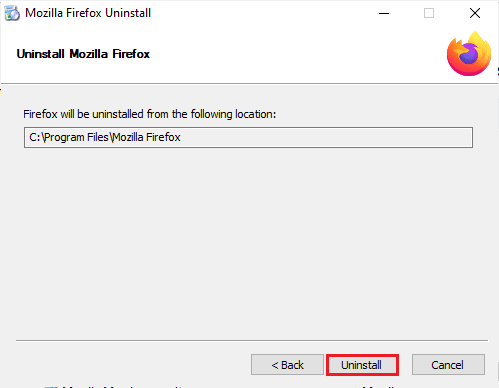
6. Klik tombol Selesai di jendela terakhir untuk menghapus instalan aplikasi Firefox sepenuhnya.
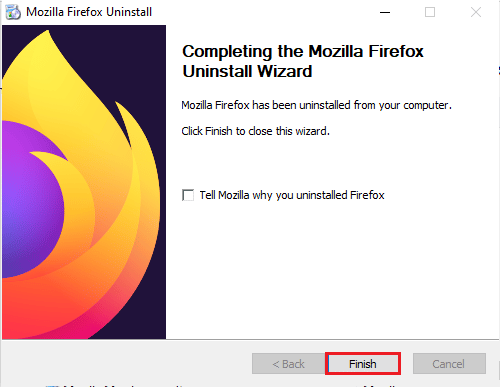
7. Tekan tombol Windows+ E bersamaan untuk membuka File Explorer dan arahkan ke folder This PC > Local Disk (C:) > Program Files > Mozilla Firefox .
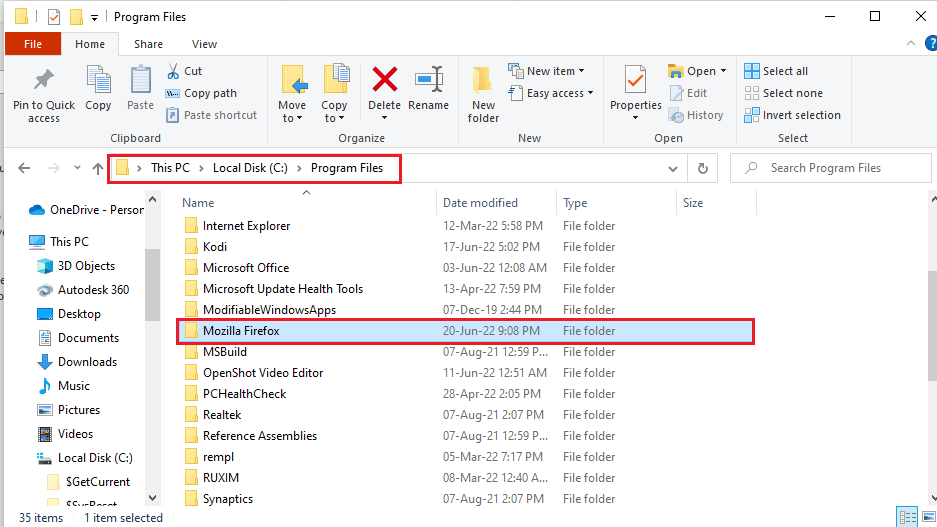
8. Klik kanan pada folder Mozilla Firefox dan klik opsi Hapus pada daftar untuk menghapus file.
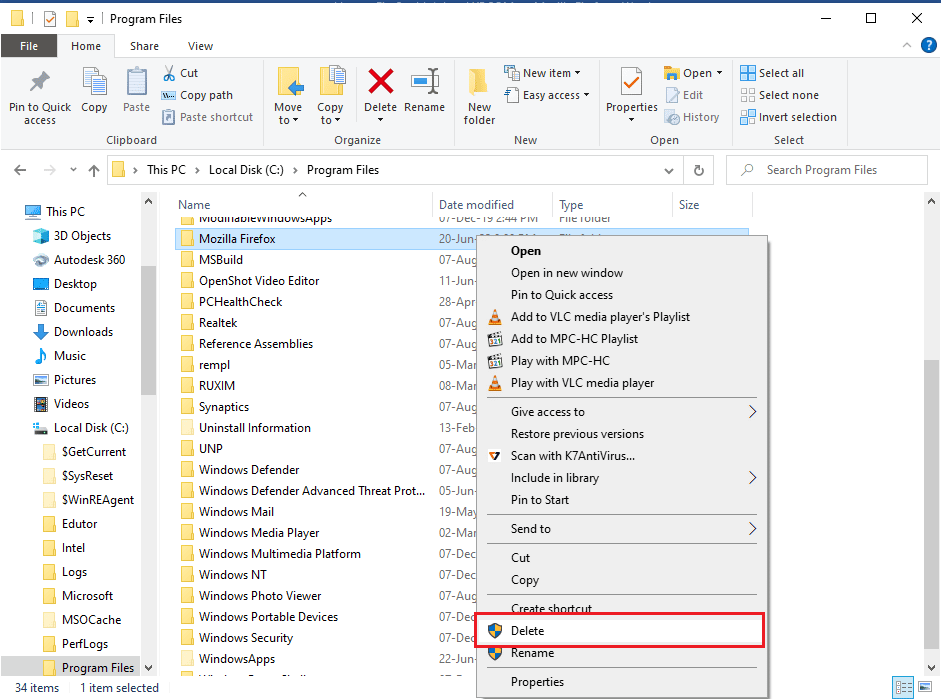
Langkah II: Instal ulang Firefox
Langkah selanjutnya untuk memperbaiki kesalahan Tidak dapat memuat XPCOM adalah menginstal ulang Firefox Web Browser di PC Anda.
1. Tekan tombol Windows , ketik google chrome dan klik Open .
Catatan: Anda dapat menggunakan browser web apa pun untuk mengunduh browser Firefox di PC Anda.
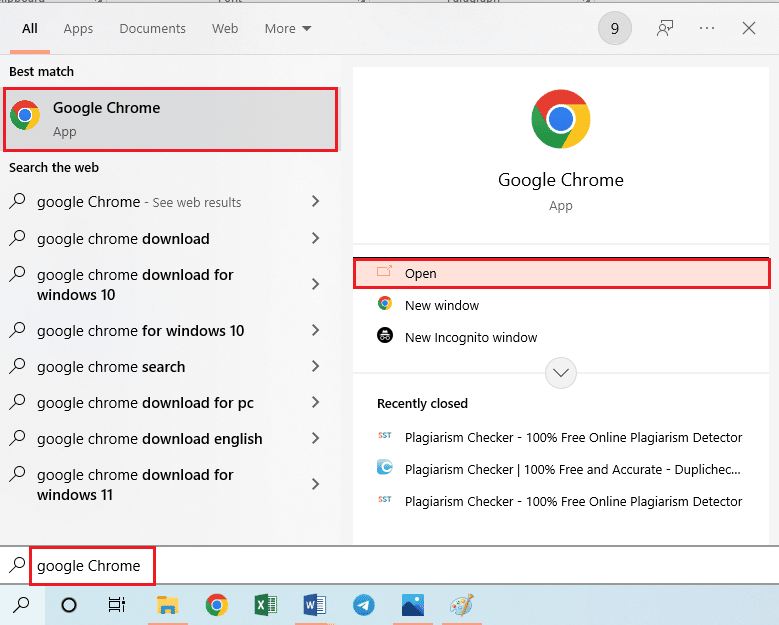
2. Buka situs web resmi browser Mozilla Firefox di Google Chrome dan klik tombol Unduh Firefox di jendela.
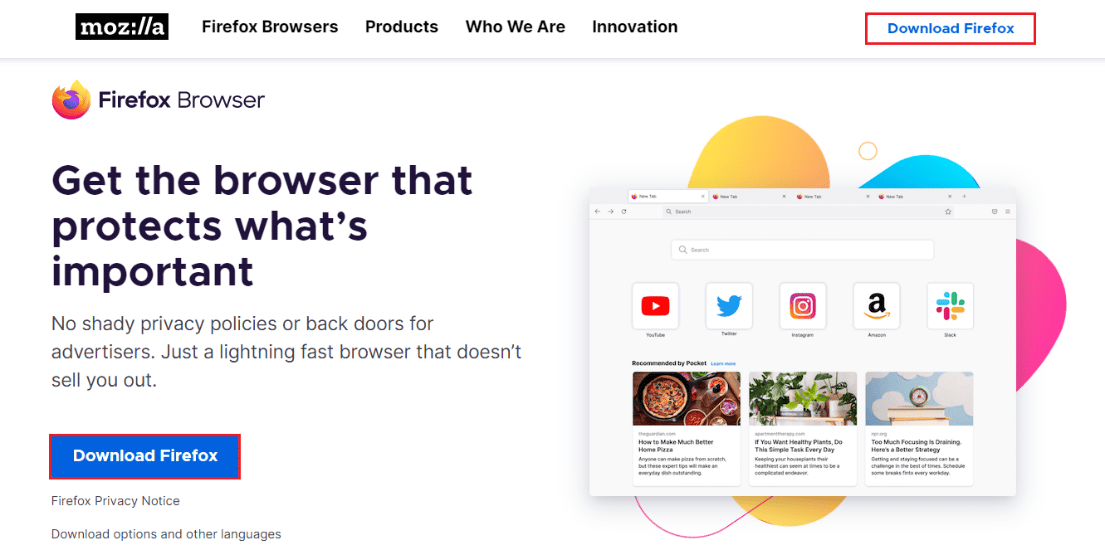
3. Klik dua kali pada file eksekusi Firefox Installer.exe yang diunduh untuk menjalankan file instalasi.
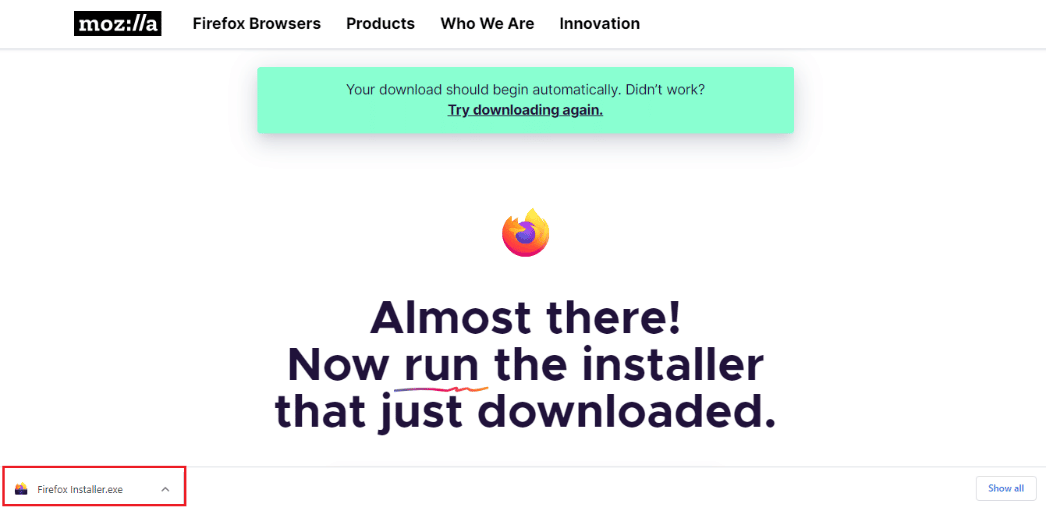
4. Tunggu hingga proses instalasi selesai.
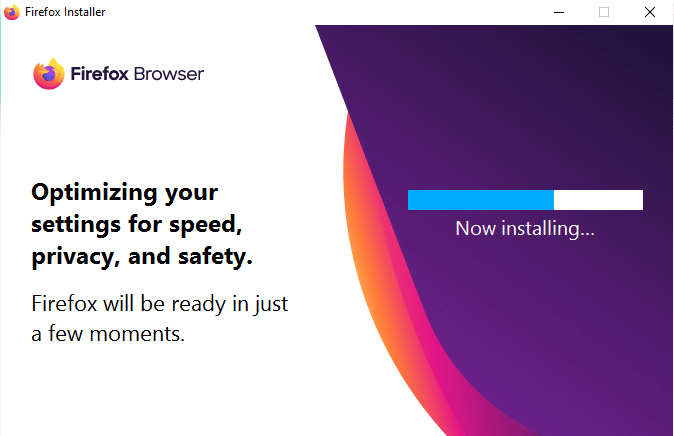
5. Luncurkan aplikasi Firefox Web Browser di PC Anda.
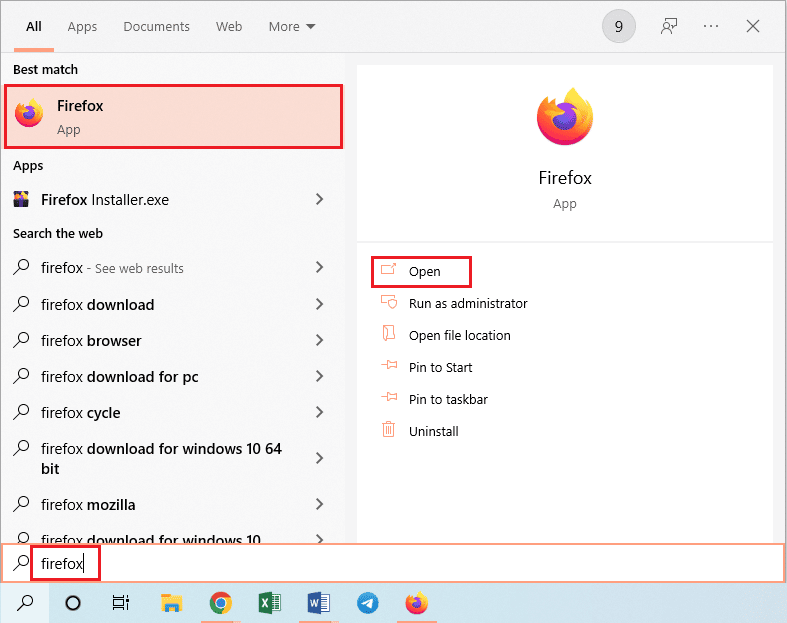
Baca Juga: Perbaiki Tidak Ada Suara di Firefox di Windows 10
Metode 8: Ubah Pengaturan Browser Web Tor
Jika Anda menggunakan browser Web Tor, selain Firefox, masalah pada browser Tor dapat menyebabkan kesalahan Tidak dapat memuat XPCOM. Untuk memperbaiki kesalahan ini, Anda dapat mencoba memeriksa masalah pada browser Tor menggunakan Firefox untuk memperbaiki kesalahan.
1. Buka aplikasi Firefox .
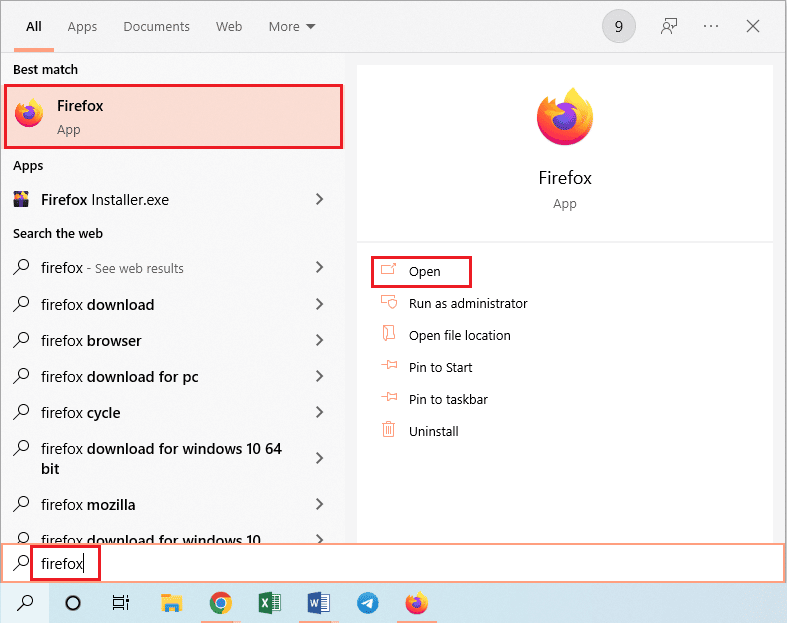
2. Klik tombol Buka Menu Aplikasi dan klik opsi Pengaturan pada daftar yang ditampilkan.
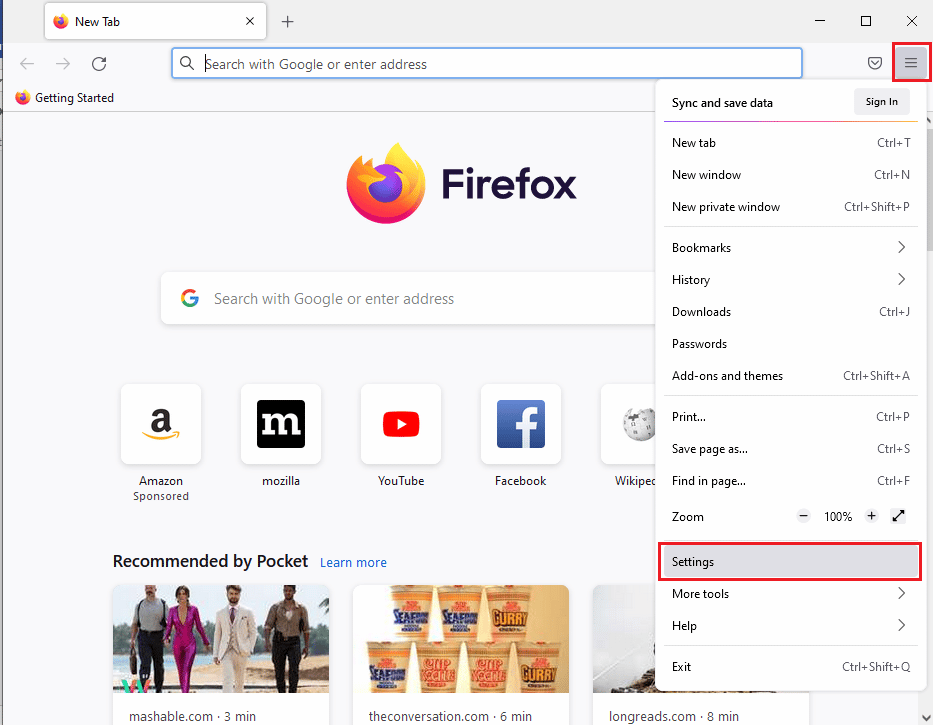
3. Di tab General , klik tombol Settings… di bagian Network Settings .
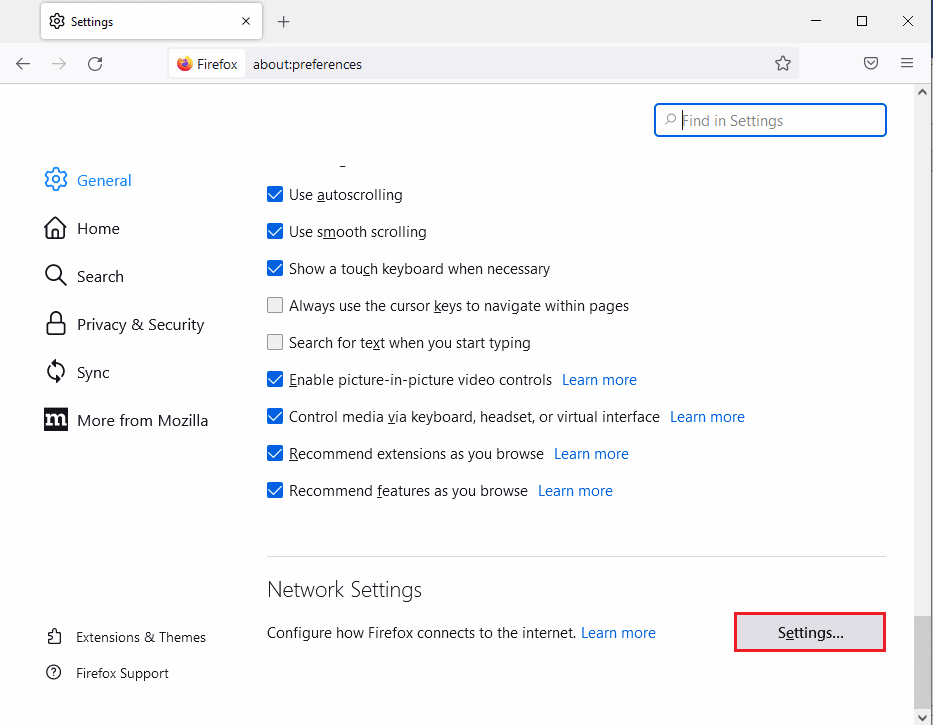
4. Pilih opsi Konfigurasi proxy manual pada jendela Pengaturan Koneksi .
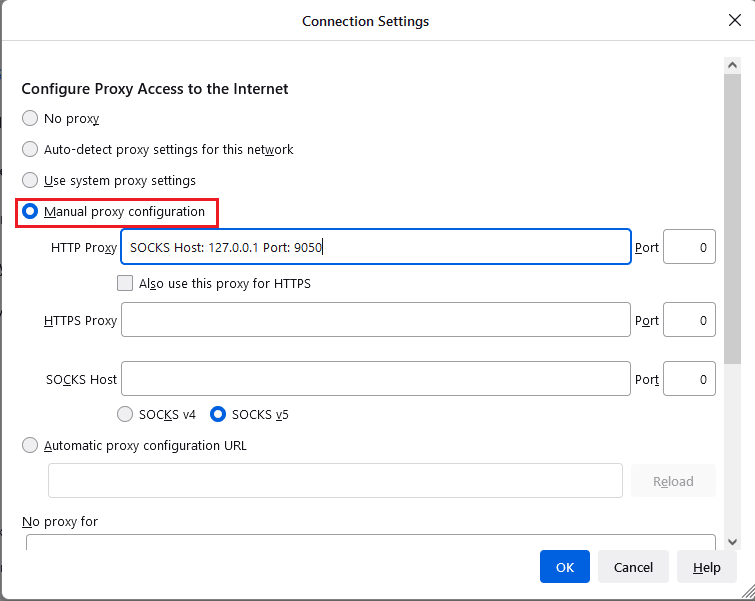
5. Ketik SOCKS Host: 127.0.0.1 Port: 9050 di bidang HTTP Proxy , ketik 8080 di bidang Port , dan klik tombol OK .
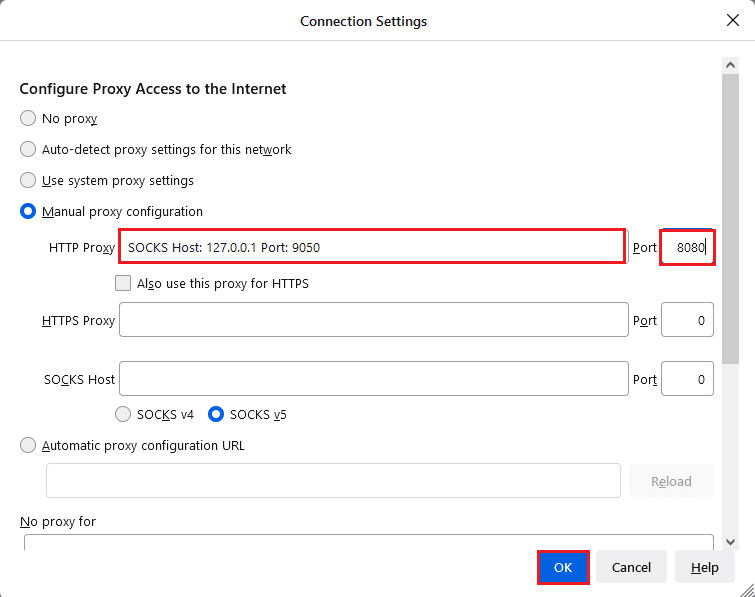
6. Kemudian, ketik About:config pada bilah pencarian browser Firefox dan klik tombol Accept the Risk and Continue .
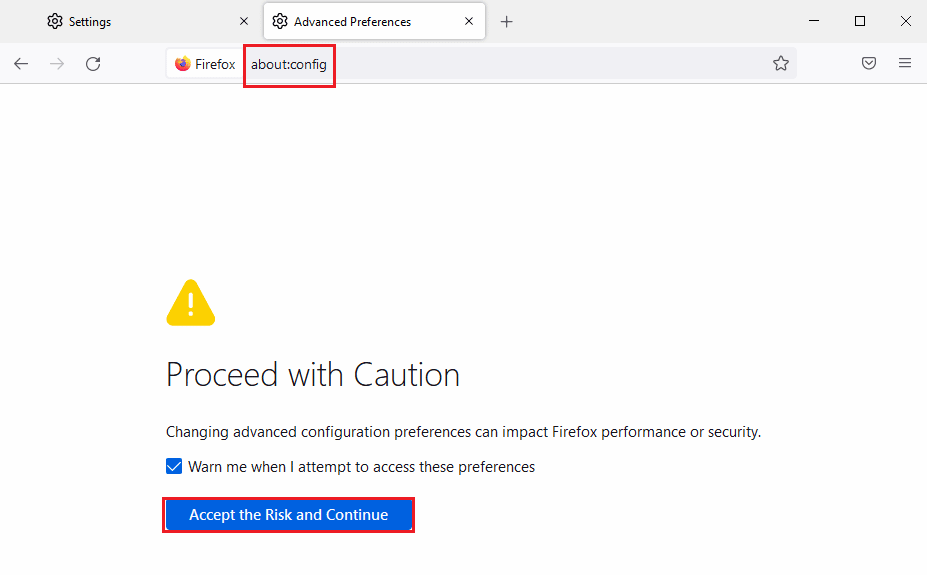
7. Terakhir, ketik network.proxy.socks_remote_dns di bilah pencarian dan klik tombol sakelar untuk mengatur jenis entri menjadi true .
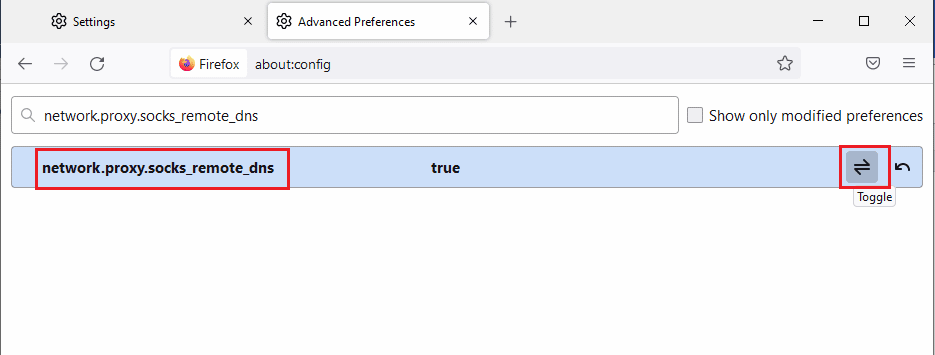
8. Sekarang, ketik https://check.torptoject.org/ di bilah pencarian di browser Firefox dan tekan tombol Enter untuk memeriksa masalah dengan Tor Browser.
Direkomendasikan:
- Bagaimana Saya Mengatur Akun Venmo Kedua
- Perbaiki Chrome Tidak Menyimpan Kata Sandi di Windows 10
- Cara Menonaktifkan Split Screen di Safari
- Perbaiki Firefox PR END OF FILE ERROR di Windows 10
Artikel ini membahas metode untuk memperbaiki tidak dapat memuat kesalahan XPCOM Firefox di PC Windows 10. Coba terapkan metode yang dibahas dalam artikel untuk memperbaiki kesalahan dan silakan tinggalkan saran Anda di bagian komentar. Jika Anda memiliki pertanyaan tentang kesalahan Tidak dapat memuat XPCOM, kirimkan di komentar.
